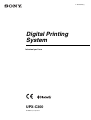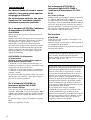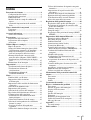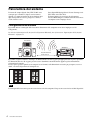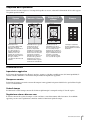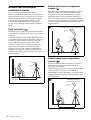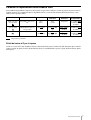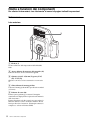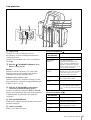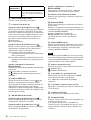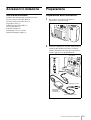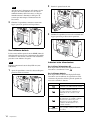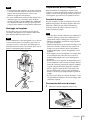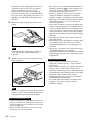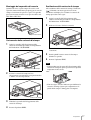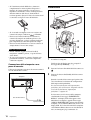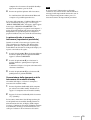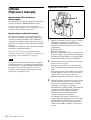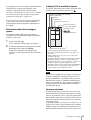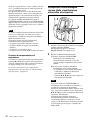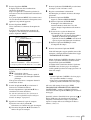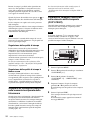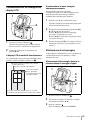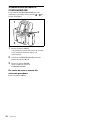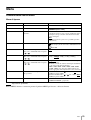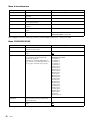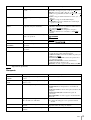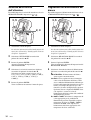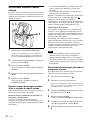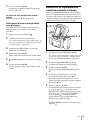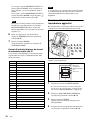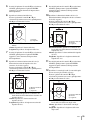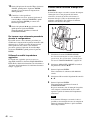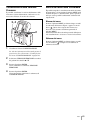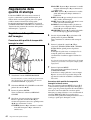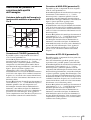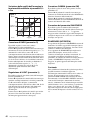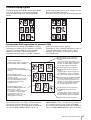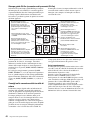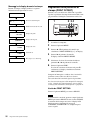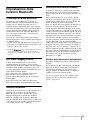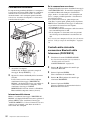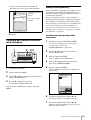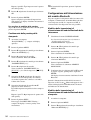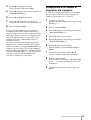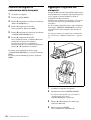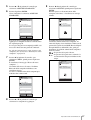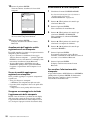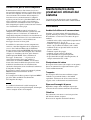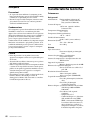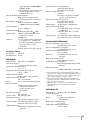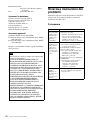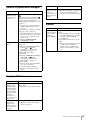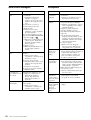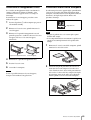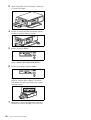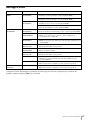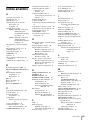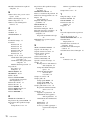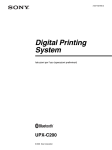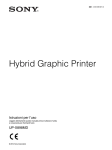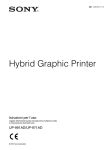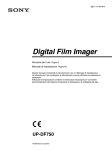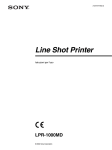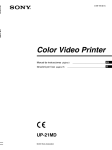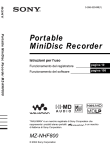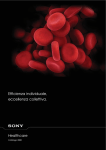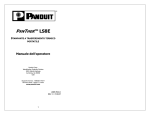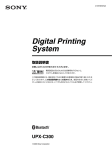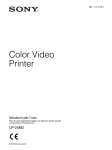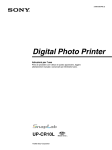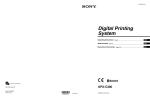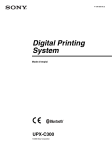Download Istruzioni per l'uso
Transcript
4-109-585-41(1) Digital Printing System Istruzioni per l’uso UPX-C300 © 2008 Sony Corporation AVVERTENZA Per ridurre il rischio di incendi o scosse elettriche, non esporre questo apparato alla pioggia o all’umidità. Per evitare scosse elettriche, non aprire l’involucro. Per l’assistenza rivolgersi unicamente a personale qualificato. Per la stampante UP-DX100 e l’adattatore di alimentazione CA UPA-AC05 AVVERTENZA Questo apparecchio non è dotato di un interruttore di alimentazione. Durante l’installazione dell’apparecchio, incorporare un dispositivo di scollegamento prontamente accessibile nel cablaggio fisso, oppure collegare la spina di alimentazione ad una presa di corrente facilmente accessibile vicina all’apparecchio. Qualora si verifichi un guasto durante il funzionamento dell’apparecchio, azionare il dispositivo di scollegamento in modo che interrompa il flusso di corrente oppure scollegare la spina di alimentazione. AVVERTENZA sul collegamento all’alimentazione Utilizzare un cavo di alimentazione adatto al tipo di presa di corrente locale. 1. Utilizzare il cavo di alimentazione omologato (a 2 conduttori) e il connettore / la spina conformi alle norme di sicurezza esistenti in ciascun Paese. 2. Utilizzare il cavo di alimentazione (a 2 conduttori) e il connettore / la spina adatti all’alimentazione fornita (tensione, corrente). Per qualsiasi domanda riguardante l’utilizzo del cavo di alimentazione, del connettore o della spina rivolgersi a personale di assistenza qualificato. Per la stampante UP-DX100 e la fotocamera digitale DKC-C300X Per i clienti in Europa Con la presente Sony Corporation dichiara che la stampante “UP-DX100” e la fotocamera digitale “DKCC300X” sono conformi ai requisiti essenziali e alle altre disposizioni pertinenti stabilite dalla direttiva 1999/5/ CE. Per ulteriori dettagli, si prega di consultare la seguente URL: http://www.compliance.sony.de/ 2 Per la stampante UP-DX100, la fotocamera digitale DKC-C300X e l’adattatore di alimentazione CA UPAAC05 Per i clienti in Europa Il fabbricante di questo prodotto è la Sony Corporation, 1-7-1 Konan, Minato-ku, Tokyo, Giappone. La rappresentanza autorizzata per EMC e la sicurezza dei prodotti è la Sony Deutschland GmbH, Hedelfinger Strasse 61, 70327 Stoccarda, Germania. Per qualsiasi questione riguardante l’assistenza o la garanzia, si prega di rivolgersi agli indirizzi riportati nei documenti sull’assistenza o sulla garanzia a parte. Per la batteria ATTENZIONE Se una pila non viene sostituita correttamente vi è il rischio di esplosione. Sostituire una pila con una uguale o simile seguendo le raccomandazioni del produttore. Lo smaltimento delle pile usate va effettuato seguendo le istruzioni del produttore. I nomi di aziende o di prodotti qui indicati possono essere marchi o marchi registrati dei rispettivi detentori. Inoltre, in questo manuale non sono riportati ogni volta i simboli “™” e “®”. Duplicazione, montaggio o masterizzazione di CD, di programmi TV, di materiali protetti da diritto d’autore quali immagini o pubblicazioni o di qualsiasi altro materiale eccetto che per registrazione e creazione personale sono limitati unicamente all’uso privato e domestico. A meno che non siate il detentore del diritto d’autore o abbiate l’autorizzazione dei detentori del diritto d’autore dei materiali da duplicare, l’uso di tali materiali senza rispettare questi limiti potrebbe violare i termini della legge sul diritto d’autore ed essere soggetto a richieste di indennizzazione da parte del detentore del diritto d’autore. Se la stampante viene usata per immagini fotografiche, prestare particolare attenzione a non violare i termini della legge sul diritto d’autore. Anche l’uso non autorizzato o la modifica di fotografie della persona potrebbero violare i diritti dei soggetti. Per alcune dimostrazioni, spettacoli o mostre le fotografie potrebbero essere proibite. Indice Panoramica del sistema ......................................... 4 Configurazione del sistema ................................ 4 Sequenza delle operazioni .................................. 5 Funzionalità utili ................................................ 5 Modalità flash ed esempi di condizioni di ripresa ............................................................... 6 Parametri di impostazione delle modalità flash .................................................................. 7 Nome e funzioni dei componenti .......................... 8 Fotocamera ......................................................... 8 Stampante ......................................................... 11 Accessori in dotazione ......................................... 13 Verifica dei contenuti ........................................ 13 Preparazione ........................................................ 13 Preparazione della fotocamera ......................... 13 Preparazione della stampante ........................... 15 Accensione ....................................................... 18 Utilizzo (Ripresa e stampa) ................................. 20 Ripresa di una foto ........................................... 20 Stampa dell’ultima immagine ripresa (dalla visualizzazione automatica di anteprima) ...... 22 Stampa di un’immagine conservata nella memoria incorporata della fotocamera ........... 24 Ristampa di immagini conservate nella memoria della stampante (COPY PRINT) ..... 24 Visualizzazione di un’immagine sul display LCD ................................................................ 25 Eliminazione di un’immagine .......................... 25 Impostazioni ......................................................... 27 Visualizzazione del menu di ripresa ................. 27 Visualizzazione del menu di visualizzazione ............................................... 27 Visualizzazione del menu di CONFIGURAZIONE .................................... 28 Menu ..................................................................... 29 Funzione delle voci di menu ............................ 29 Impostazione della risoluzione dell’immagine ................................................ 32 Impostazione della modalità di eliminazione automatica ...................................................... 32 Selezione della Modalità flash ......................... 33 Impostazione dell’apertura ............................... 33 Selezione della velocità dell’otturatore ............ 34 Regolazione del bilanciamento del bianco ....... 34 Compensazione dell’esposizione ..................... 35 Visualizzazione delle informazioni delle immagini riprese ............................................. 35 Utilizzo della funzione Coda di stampa ........... 36 Selezione di un’inquadratura da visualizzare durante la stampa ............................................ 37 Creazione di formati di inquadratura aggiuntivi ........................................................ 38 Utilizzo della funzione Stampa con cornice ..... 40 Utilizzo della funzione di risparmio energetico automatico .......................................................41 Impostazione dei segnali acustici della fotocamera ......................................................41 Selezione della lingua di visualizzazione .........42 Ripristino delle impostazioni predefinite ..........42 Visualizzazione della versione Firmware .........43 Blocco dei menu della fotocamera ....................43 Regolazione della qualità di stampa ...................44 Regolazione della qualità dell’immagine .........44 Descrizione dei parametri di correzione della qualità dell’immagine .....................................45 Funzione stampa guida .....................................47 Tempi di stampa ................................................49 Regolazione della posizione di stampa (PRINT OFFSET) .........................................................50 Impostazione delle funzioni Bluetooth ...............51 Tecnologia wireless Bluetooth ..........................51 BIP (Basic Imaging Profile) .............................51 Indirizzo Bluetooth ...........................................51 Autenticazione tramite Passkey ........................51 Connessione Bluetooth .....................................52 Controllo dello stato della connessione Bluetooth della fotocamera (PROPRIETÀ) ....52 Conferma dell’indirizzo Bluetooth della stampante ........................................................53 Modifica della passkey .....................................53 Configurazione dell’alimentazione del modulo Bluetooth ...........................................54 Assegnazione di un numero di dispositivo alla stampante ........................................................55 Controllo del Registro di connessione della stampante ........................................................56 Aggiungere o registrare una stampante ............56 Eliminazione di una stampante .........................58 Utilizzo con più di una stampante .....................59 Mantenimento delle prestazioni ottimali del sistema ...................................................................59 Fotocamera ........................................................59 Stampante ..........................................................60 Pulizia ...............................................................60 Caratteristiche tecniche .......................................60 Ricerca e risoluzione dei problemi .....................62 Fotocamera ........................................................62 Durante la ripresa delle immagini .....................63 Display LCD fotocamera ..................................63 Stampa ..............................................................63 Qualità dell’immagine ......................................64 Stampante ..........................................................64 Rimozione di inceppamenti carta .....................65 Pulizia dell’interno della stampante ..................65 Messaggi di errore ............................................67 Appendice .............................................................68 Layout di stampa ...............................................68 Indice analitico .....................................................69 Indice 3 Panoramica del sistema Il sistema di stampa digitale Sony UPX-C300 è stato concepito per consentire la ripresa con fotocamera digitale e la stampa di qualità ad alta risoluzione (403 dpi) di fotografie uso tessera, passaporto o simili, a colori o bianco e nero. Sono disponibili due tipi diversi di carta di stampa: serie UPC-X46 e serie UPC-X34. Il sistema impiega la tecnologia di collegamento wireless Bluetooth per la comunicazione fra fotocamera e stampante senza l’impiego di cavi. Configurazione del sistema È possibile inviare le immagini della fotocamera direttamente alla stampante senza dover impiegare cavi di collegamento. Per ulteriori informazioni sulle funzioni di collegamento Bluetooth, fare riferimento a “Impostazione delle funzioni Bluetooth” a pagina 51. Trasmissione Bluetooth Fotocamera Stampante PRINT ALARM massimo 10 metri, senza ostacoli È possibile scegliere il formato di stampa e le dimensioni del viso del soggetto più appropriati alle esigenze specifiche. Le dimensioni del viso del soggetto possono essere determinate automaticamente oppure regolate manualmente visionandone il riquadro. Le foto riprese possono quindi essere stampate in vari formati, nelle dimensioni necessarie per passaporto, tessere o simili, a seconda del pacchetto di stampa in uso. Nota Le immagini della fotocamera possono essere inviate solo alla stampante. Non possono essere inviate ad altri dispositivi. 4 Panoramica del sistema Sequenza delle operazioni Questo sistema consente la ripresa e la stampa di fotografie uso tessera, adattando le dimensioni del viso del soggetto ai requisiti specifici richiesti. Ripresa STD P Controllo / Visione 037 STD P 0.00EV 1/250 037 F4.7 Anteprima di stampa Bluetooth 1. Sony UP-DX100 1 EU : Passapor to 45 35mm Riprendere la foto osservando il display LCD della fotocamera per inquadrare correttamente il viso del soggetto nel riquadro di riferimento. Utilizzare le linee del riquadro per centrare il viso, allineando la parte superiore del capo e il mento correttamente all’interno del riquadro. Controllare la foto e regolare le dimensioni del viso secondo le esigenze specifiche. È possibile semplificare la regolazione del formato servendosi della funzione di riconoscimento e regolazione automatica delle dimensioni del viso. Se la funzione di regolazione automatica non fornisce i risultati desiderati, regolare le dimensioni manualmente. Stampa 3 8 Specificare il tipo di inquadratura foto ID e il numero di stampe richiesto. Se, ad esempio, un tipo particolare di documenti di identità richiede che la zona degli occhi abbia dimensioni specifiche, è possibile regolare le dimensioni del viso secondo tali esigenze. L’immagine visualizzata durante l’anteprima viene quindi stampata nel formato desiderato. Funzionalità utili Inquadrature aggiuntive Se il formato di inquadratura foto ID non è previsto, oppure se si desidera modificare uno dei formati predefiniti, il sistema consente di definire e memorizzare cinque formati di inquadratura aggiuntivi. Stampa con cornice La funzione di stampa con cornice consente di stampare 3 mm aggiuntivi sui quattro lati della foto, per facilitare il taglio al vivo o la fustellazione. Coda di stampa La funzione di coda di stampa consente di selezionare più immagini e stamparle una dopo l’altra di seguito. Regolazione colore e bianco e nero Il sistema consente di regolare la stampa a colori e in bianco e nero direttamente dalla fotocamera. Le modifiche apportate possono essere rapidamente controllate tramite la funzione di guida di stampa. Panoramica del sistema 5 Modalità flash ed esempi di condizioni di ripresa La fotocamera prevede tre modalità di flash. Durante la preparazione della seduta, assicurarsi che la distanza fra la fotocamera e il soggetto (L) sia tale che le dimensioni apparenti del viso del soggetto riempiano correttamente il riquadro guida selezionato a circa 1,8 metri. Eventuali ulteriori piccole regolazioni possono essere effettuate servendosi del comando di zoom. Modalità flash forzato ed esposizione manuale ( ) È possibile impostare manualmente apertura e velocità otturatore, nonché selezionare l’intensità del flash incorporato fra i sette livelli disponibili (2 0,5EV) prima della ripresa. Questa modalità è adatta per la ripresa di ritratti in cui il flash incorporato è utilizzato per attivare la fonte di illuminazione principale, un flash esterno connesso alla fotocamera tramite un cavetto di sincronizzazione. Flash sincronizzato di grandi dimensioni Flash automatico ( ) Il flash incorporato viene attivato all’intensità ottimale per illuminare un soggetto che si trova a circa 1,8 metri di distanza. Servirsi dei pulsanti di comando v e V per impostare un valore di EV negativo quando la distanza L è inferiore a 1,8 metri o positivo quando la distanza è superiore a 1 metro. Effettuare sempre una foto di prova per verificare i risultati. Questa modalità è adatta per la ripresa di foto di identità in interni in cui il flash incorporato è usato come sorgente di illuminazione principale, ma è presente anche un secondo flash di riduzione delle ombre, attivato mediante un cavetto di sincronizzazione. L Modalità senza flash ed esposizione manuale ( ) In questa modalità di flash, l’apertura e la velocità di otturazione sono impostate manualmente. Il flash incorporato non è attivato. Il flash incorporato non viene attivato. Questa modalità è adatta per riprese all’interno, in condizioni di illuminazione costante e determinata, ad esempio faretti e riflettori di illuminazione per studio o per riprese video e luci fluorescenti. Flash sincronizzato L Illuminazione di studio (lampade alogene, ecc.) L 6 Panoramica del sistema Parametri di impostazione delle modalità flash La modalità flash predefinita è impostata su Program, ma può essere cambiata secondo le proprie esigenze tramite le opzioni dei menu. Le condizioni di ripresa disponibili variano a seconda della modalità di flash selezionata, come indicato nella seguente tabella. Modalità flash Controllo flash Apertura Velocità otturatore Bilanciamento del bianco Compensazione di esposizione Flash controllato senza pre-flash Programma con Zoom ed EV Fissa (F4,7) Fissa (1/250) Programma Da –2,0EV a 0EV a +2,0EV (in passi di 1/4EV) Flash forzato senza pre-flash 7 passi (100/70/50/35/25/18/12%) senza pre-flash F4,7 (F4,7 o F5,6) 1/250 (da 1/2 a 1/1000 [s]) Programma, da 3000 a 7000K o OnePush Da –1,0EV a 0EV a +2,0EV (in passi di 1/4EV) Inibizione flash Non attivato F4,7 (F4,7 o F5,6) 1/250 (da 1/2 a 1/1000 [s]) Programma, da 3000 a 7000K, OnePush Da –1,0EV a 0EV a +2,0EV (in passi di 1/4EV) : Impostazione predefinita Effetti del valore di F per la ripresa Anche se il valore di F viene modificato dall’uso delle funzioni di zoom, la luminosità delle immagini riprese rimarrà sempre ottimale in quanto il livello di intensità del flash e la sensibilità ISO vengono regolati automaticamente prima della ripresa. Panoramica del sistema 7 Nome e funzioni dei componenti Per ulteriori informazioni, fare riferimento ai numeri di pagina indicati fra parentesi. Fotocamera Lato anteriore 1 5 4 3 2 A Flash (6, 7) Si attiva sulla base delle impostazioni della Modalità flash. B Attacco filettato di montaggio del treppiede (15) Consente di fissare la fotocamera sul treppiede. C Obiettivo (f=12,5 - 25,0 mm, F (aperto): F-4,7 (W) - F-5,5 (T)) Obiettivo con messa a fuoco automatica e zoom ottico 2×. D Ghiera filettata di montaggio filtro Consente il montaggio di un filtro per obiettivo standard (ø 52 mm). E Pulsante di scatto (20) Premere questo pulsante per catturare l’immagine visualizzata sul display LCD e registrarla nella memoria della fotocamera. Premere il pulsante solo fino a metà corsa per attivare la funzione di messa a fuoco automatica. Premere fino in fondo per rilasciare l’otturatore. L’immagine catturata è compressa e salvata nel formato JPEG. 8 Nome e funzioni dei componenti Lato posteriore 1 qf qh 2 3 4 qd qg qs qa 098 A Display LCD Consente di osservare l’immagine catturata dall’obiettivo, visionare le immagini memorizzate e visualizzare il menu. Quando la funzione Bluetooth è attiva, è visualizzata l’icona . Selettore di modalità su Stato dell’indicatore Selezione colore o bianco e nero Quando è visualizzata l’anteprima di stampa, premere questo pulsante per selezionare la stampa dell’immagine in bianco e nero o a colori. C Pulsante AUTO FRAME (posizionamento automatico nell’inquadratura) (22, 23) Quando è visualizzata la schermata REGOLAZIONE, premere questo pulsante per impostare automaticamente le dimensioni del viso più adatte all’inquadratura selezionata. Funzionamento normale Lampeggiante (arancio) Avvio della fotocamera o autenticazione Bluetooth in corso. Oppure, la funzione di Eliminazione automatica è disattivata, la memoria interna è esaurita e non possono essere memorizzate altre immagini. Lampeggiante rapido La fotocamera si sta predisponendo per (arancio) riprendere la foto successiva, il flash si sta caricando oppure è in corso la memorizzazione dei dati ripresi. Lampeggiante (rosso) Se si utilizzano batterie, queste sono quasi completamente esaurite. Lampeggiante rapido Spegnimento della fotocamera in corso. (rosso) Illuminato (rosso) E Indicatore Standby Indica lo stato della fotocamera. Indica un malfunzionamento della fotocamera. Rivolgersi al rivenditore Sony o al centro di assistenza Sony più vicino. Selettore di modalità su Stato dell’indicatore Illuminato (verde) D Pulsante PRINTER (59) Seleziona una stampante specifica quando sono presenti più di una stampante. Stato della fotocamera Illuminato (arancio) B Pulsante /COLOR/B&W (Elimina/Colore/ Bianco e nero) (23, 25) Elimina Durante il controllo automatico o la visione delle immagini, premere questo pulsante per eliminare l’immagine visualizzata sul display LCD. 76 5 Stato della fotocamera Funzionamento normale Lampeggiante (verde) Avvio della fotocamera o autenticazione Bluetooth in corso. Lampeggiante (rosso) Se si utilizzano batterie, queste sono quasi completamente esaurite. Lampeggiante rapido Spegnimento della fotocamera in corso. (rosso) Nome e funzioni dei componenti 9 Stato dell’indicatore Illuminato (rosso) Stato della fotocamera Indica un malfunzionamento della fotocamera. Rivolgersi al rivenditore Sony o al centro di assistenza Sony più vicino. F Selettore On/Standby (18, 19) Accende e mette in standby la fotocamera. G Comando zoom (20, 22, 23) Quando il selettore di modalità si trova su Regola l’angolo di visuale. Nella maggior parte delle foto per documenti di identità, le dimensioni del viso nella foto devono conformarsi a regole precise. La funzione di zoom consente di regolare le dimensioni del viso senza dover spostare la fotocamera dalla sua posizione. La fotocamera è dotata di funzione di zoom fino a 2×. T: Zoom telefoto. W: Zoom grandangolo. Quando il selettore di modalità si trova su Durante la visione delle foto, passa dalla modalità di visualizzazione contemporanea di 9 immagini alla visualizzazione di una sola immagine. T: Passa dalla modalità di visualizzazione contemporanea di 9 immagini alla visualizzazione di una sola immagine. W: Passa dalla modalità di visualizzazione di una sola immagine alla visualizzazione contemporanea di 9 immagini. Quando è visualizzata la schermata di REGOLAZIONE Cambia la percentuale di ingrandimento dell’immagine visualizzata. T ( ): Ingrandisce l’immagine visualizzata. W ( ): Rimpicciolisce un’immagine previamente ingrandita. H Pulsante PRINT (23) Quando il selettore di modalità si trova su oppure durante la visualizzazione in automatico, premere questo pulsante per stampare l’immagine presente sul display LCD. Premere il pulsante una volta per visualizzare la schermata di regolazione, quindi premere nuovamente il pulsante per inviare alla stampante i dati dell’immagine e stampare. I b v V B Pulsanti di comando Quando il selettore di modalità si trova su Servirsi dei pulsanti v e V per cambiare il fattore di compensazione esposizione (valore EV). Quando il selettore di modalità si trova su Servirsi dei pulsanti b e B per selezionare l’immagine da visualizzare sul display LCD. 10 Nome e funzioni dei componenti Quando è visualizzata la schermata di REGOLAZIONE Questi pulsanti consentono di spostare l’immagine visualizzata verso l’alto, il basso, sinistra, destra. Per effettuare scelte all’interno dei menu Utilizzare questi pulsanti per selezionare e impostare le voci di menu. J Pulsante ENTER Premere questo pulsante per confermare una selezione o un’operazione. Durante la visualizzazione automatica di anteprima o la visualizzazione delle foto, questo pulsante visualizza la schermata di REGOLAZIONE. Quando è visualizzata la schermata di REGOLAZIONE, questo pulsante applica le regolazioni effettuate e ritorna alla schermata precedente. K Pulsante MENU (26, 28) Premere questo pulsante per visualizzare i menu. Questo pulsante consente anche di usciere dai menu o tornare alla visualizzazione automatica di anteprima dalla schermata di REGOLAZIONE. Nota Se si utilizza il pulsante MENU per uscire da un menu o tornare alla visualizzazione di anteprima automatica dalla schermata di REGOLAZIONE, le eventuali modifiche o regolazioni effettuate non verranno applicate. L Selettore di modalità (18, 25) Consente di scegliere le due modalità della fotocamera: : Modalità ripresa : Modalità visualizzazione M Coperchietto vano portabatterie (14) Inserire quattro batterie ricaricabili Sony AA NiMH (idruro di nickel metallico) (tipo NH-AA, max. 2700 mAh) comunemente disponibili in commercio. N Coperchietto connettore esterno (13, 14) Aprire questo coperchietto per collegare l’adattatore AC o il flash esterno. O Connettore DC IN (13) Per il collegamento dell’alimentatore AC fornito. P Terminale FLASH Collegare il cavetto di un flash esterno compatibile con connessione di tipo X-sync. Se è connesso un flash esterno compatibile con connessione tipo X-sync mediante un apposito cavetto di sincronizzazione, il flash si attiva in sincronia con l’otturatore. Stampante Lato anteriore MENU EXEC DIGITA L PH OTO PRINT ER PRIN T PUSH OPE PRIN T N ALAR M ALAR M 1 2 3456 7 8 Antenna Bluetooth (interna) A Pulsante/indicatore 1 (On/Standby) (18) Quando si preme questo pulsante, l’indicatore si illumina e la stampante si accende. Quando si preme questo pulsante una seconda volta, l’indicatore si spegne e la stampante entra in modalità Standby. B Alloggiamento vassoio carta (16) Inserire qui il vassoio carta. C Display operativo Quando la stampante è accesa, questo display visualizza informazioni quali lo stato operativo, i menu, ecc. D Pulsante MENU (31) Premere questo pulsante per visualizzare i menu o per annullare le modifiche apportate nei menu. E Pulsante EXEC (Esegui) (24, 50) Premere questo pulsante per eseguire le voci di menu selezionate e dopo aver cambiato la cartuccia nastro. F Pulsante di controllo (24, 50) Durante la navigazione nei menu, questo pulsante consente di selezionare e impostare le varie voci. 9 0 Indicatore : Si illumina per segnalare l’esaurimento della carta o della cartuccia di stampa o nel caso in cui la carta e la cartuccia di stampa siano di formato diverso. Indicatore ALARM: Si illumina per segnalare la presenza di un errore, ad esempio un inceppamento della carta. H Sportello cartuccia di stampa (17) Per inserire o sostituire cartucce di stampa, aprire lo sportello esercitando pressione in corrispondenza dell’indicazione “PUSH OPEN”. I Alloggiamento cartuccia di stampa (17) Inserire in questo alloggiamento la cartuccia di stampa. J Levetta di rilascio cartuccia (17) Sollevare questa levetta per rimuovere la cartuccia di stampa. Nota Durante la stampa questa levetta è disabilitata. G Indicatori Indicatore : Si illumina quando è attiva la funzione Bluetooth. Indicatore PRINT: Si illumina durante la stampa e lampeggia durante la ricezione dei dati dell’immagine da stampare. Nome e funzioni dei componenti 11 Lato posteriore -A C IN 1 2 3 A Coperchio inceppamenti carta (65) In caso di inceppamento della carta, aprire questo coperchio e rimuovere la carta inceppata. B -Connettore AC IN (18) Per il collegamento a una presa di corrente tramite il cavo di alimentazione fornito. C Connettore USB Non utilizzato in questo sistema. 12 Nome e funzioni dei componenti Accessori in dotazione Preparazione Verifica dei contenuti Preparazione della fotocamera Verificare che siano presenti i seguenti accessori: Cassetto carta per serie UPC-X46 (1) Cassetto carta per serie UPC-X34 (1) Coperchio vassoio (1) Alimentatore AC UPA-AC05 (1) Cassetta di pulizia (1) Scheda di garanzia (1) Istruzioni per l’uso (1 corredo) Guida di riferimento rapido (1) 1 Fare scorrere verso il basso per aprire il coperchietto connettori esterni. 2 Collegare l’alimentatore AC UPA-AC05 fornito al connettore DC IN della fotocamera. Collegare quindi l’alimentatore AC a una presa di corrente tramite l’apposito cavo di alimentazione. Fotocamera a presa di corrente Alimentatore AC UPA-AC05 (in dotazione) Cavo di alimentazione Accessori in dotazione / Preparazione 13 Nota 2 Inserire le quattro batterie AA. 3 Chiudere il coperchietto scorrevole esercitando una leggera pressione per bloccarlo in posizione. Assicurarsi che l’alimentatore AC rimanga vicino alla presa di corrente durante l’uso. In caso di malfunzionamento della fotocamera, scollegare immediatamente l’alimentatore dalla presa di corrente per interrompere l’alimentazione alla fotocamera. 3 Chiudere il coperchietto connettore esterno una leggera pressione per bloccarlo in posizione. Se si utilizzano batterie La fotocamera utilizza quattro batterie NiMH (idruro di nickel metallico) formato AA, comunemente disponibili in commercio. Per inserire le batterie nella fotocamera, procedere come indicato di seguito. Nota Utilizzare unicamente batterie Sony NH-AA (max. 2700 mAh). 1 Aprire il coperchietto scorrevole situato nella parte posteriore della fotocamera. Indicatori stato alimentazione Se si utilizza l’alimentatore AC Nell’angolo inferiore destro del display LCD della fotocamera è visualizzata l’icona . Se si utilizzano batterie Nell’angolo inferiore destro del display LCD della fotocamera sono visualizzate le seguenti icone. Esse consentono di prevedere in linea generale quando sia necessario sostituire le batterie. Indicatore Stato alimentazione Le batterie sono sufficientemente cariche. La carica delle batterie si sta esaurendo ma è possibile continuare a usare la fotocamera. Preparare l’adattatore di alimentazione AC o un nuovo set di batterie. La carica delle batterie è prossima all’esaurimento ed è possibile continuare ad usare la fotocamera solo per un ulteriore breve periodo. Utilizzare l’adattatore di alimentazione AC o sostituire le batterie. (Lampeggiante) 14 Preparazione Le batterie sono completamente esaurite. Non è possibile continuare l’utilizzo della fotocamera. Preparazione della stampante Note • Il collegamento dell’adattatore AC mentre le batterie si trovano all’interno della fotocamera non ricarica le batterie. Per ricaricare le batterie, è necessario utilizzare un apposito caricabatterie. • Le icone di indicazione del livello delle batterie sono ottimizzate per l’uso con batterie Sony all’idruro metallico di nichel (capacità 2000 mAh / 2500 mAh). Se si utilizzano batterie di altro tipo queste possono scaricarsi senza fornire la corrispondente indicazione. Montaggio sul treppiede La fotocamera può essere montata su un treppiede servendosi dell’apposito attacco filettato situato sulla parte inferiore della fotocamera stessa. Nota Serrare saldamente la vide del treppiede. Se la vite non è serrata correttamente, la fotocamera può cadere. Il serraggio eccessivo, d’altra parte, può danneggiare la filettatura del foro di attacco. Assicurarsi che la vite sia inserita correttamente prima di serrarla. Fotocamera Prima di utilizzare la stampante per la prima volta, eseguire le seguenti operazioni per montare cartuccia di stampa e vassoio carta. Queste operazioni non devono essere ripetute ogni volta ma solo quando necessario. Pacchetti di stampa Per poter stampare con questa stampante è necessario utilizzare un pacchetto di stampa specifico delle serie UPC-X46 o UPC-X34 (non fornito in dotazione). Ciascun pacchetto di stampa contiene la carta e la relativa cartuccia di stampa. Note • Non riavvolgere il nastro inchiostro per riutilizzare la cartuccia di stampa. Questo può compromettere la qualità della stampa o danneggiare la stampante. • Utilizzare unicamente pacchetti di stampa specifici per questa stampante. • Utilizzare unicamente set di cartucce di stampa e carta dello stesso formato. L’utilizzo di una cartuccia di stampa con carta di formato diverso può produrre stampe inutilizzabili o causare inceppamenti o altri problemi. • Non stampare su carta già utilizzata. La stampa della stessa immagine due volte sulla stessa carta non produrrà immagini più scure e può danneggiare la stampante. • Evitare di toccare la superficie di stampa della carta e il nastro inchiostro della cartuccia di stampa. Evitare inoltre di conservare pacchetti di stampa in ambienti soggetti ad elevati livelli di temperatura, umidità o polvere, oppure esposti alla luce solare diretta. La presenza di impronte o polvere sulla superficie di stampa o sul nastro può compromettere la qualità di stampa. • Se è necessario rimuovere cartucce di stampa o carta solo parzialmente utilizzate, conservarle sempre nella confezione originale. Treppiede Caricamento della carta di stampa 1 Caricare la carta di stampa nel vassoio carta. Carta di stampa Preparazione 15 Smazzare la carta di stampa prima di caricarla, e assicurarsi di caricarla con il lato da stampare (quello senza scritte) rivolto verso l’alto. Assicurarsi inoltre che la freccia sul foglio di protezione sia rivolta nella stessa direzione della freccia del vassoio. È possibile caricare fino a 25 fogli della serie UPC-X46 e 30 fogli della serie UPC-X34. 2 Rimuovere il foglio di protezione dalla carta di stampa. Nota Conservare il foglio di protezione perché potrà essere utilizzato per la pulizia interna della stampante. 3 Inserire il vassoio carta nella stampante fino allo scatto in posizione. MENU EXEC DIGITA L PH OTO PRINT ER PRIN ALAR T PUSH OPEN M Nota Non toccare la superficie di stampa. La presenza di impronte o polvere sulla superficie di stampa può compromettere la massima qualità di stampa. Note sul caricamento della carta • Caricare carta della serie UPC-X46 nel cassetto più grande e carta della serie UPC-X34 nel cassetto più piccolo. L’utilizzo di carta non adatta al cassetto può causare inceppamenti. • Non cercare mai di rimuovere o caricare il cassetto carta mentre è in corso una stampa. 16 Preparazione • Se la carta non viene alimentata automaticamente, si illuminerà l’indicatore e verrà visualizzato un messaggio. Estrarre il vassoio carta e verificare se siano presenti inceppamenti della carta. • Quando si aggiunge carta nel vassoio, assicurarsi sempre che il numero di fogli non ecceda mai il massimo consentito: 25 fogli per la serie UPC-X46 e 30 fogli per la serie UPC-X34. Non caricare carta di formati diversi nello stesso vassoio. Questo può causare inceppamenti. • Non scrivere o stampare testo sulla carta prima della stampa con questa stampante. La stampante può non essere in grado di stampare su carta contenente scritte. Per scrivere sulle foto dopo la stampa, utilizzare una penna con inchiostro a base di olio. Non è possibile stampare testo di elaboratori di testo sul lato di stampa della carta. • Non applicare etichette o nastro adesivo sulla carta prima della stampa. • Non stampare su carta già utilizzata. La stampa della stessa immagine due volte sulla stessa carta non produrrà immagini più scure e può danneggiare la stampante. • Non piegare o arrotolare la carta prima della stampa. Ciò potrebbe danneggiare la stampante. • All’espulsione della carta, non consentire l’accumulo di più di cinque fogli sul vassoio. Questo può causare inceppamenti. Note sulla conservazione • Evitare ambienti soggetti ad elevati livelli di temperatura, umidità o polvere, o esposti alla luce solare diretta. • Non conservare le stampe con le superfici di stampa in contatto l’una con l’altra. Evitare sempre che le superfici di stampa rimangano in contatto per lunghi periodi di tempo con materiali in plastica o in gomma contenenti cloruro di vinile o altre sostanze plastificanti. Questo può causare lo scoloramento o l’imbianchimento dell’immagine. • La carta di stampa non utilizzata, se rimossa dalla stampante, deve essere conservata nella sua confezione originale. Montaggio del coperchio del vassoio Sostituzione della cartuccia di stampa Quando non in uso, coprire sempre il vassoio con il coperchio fornito in dotazione per proteggere la carta di stampa al suo interno da polvere e sporco. Il coperchio può essere montato su tutti i vassoi per carta delle serie UPC-X46 e UPC-X34. All’esaurimento della cartuccia di stampa, l’indicatore si illumina e un messaggio di errore viene visualizzato sul display. Per sostituire la cartuccia di stampa procedere come segue: 1 Aprire lo sportello dell’alloggiamento della cartuccia esercitando pressione in corrispondenza dell’indicazione “PUSH OPEN”. 2 Sollevare la levetta di rilascio cartuccia. Coperchio del vassoio MENU EXEC DIGITAL Caricamento della cartuccia di stampa 1 MENU EXEC PHOTO PRINTE PRIN R ALAR R PRIN T M Levetta di rilascio cartuccia Questo rilascia la cartuccia consentendone l’estrazione. 3 Inserire quindi la nuova cartuccia di stampa e chiudere lo sportello. 4 Premere il pulsante EXEC. T Note M Sportello cartuccia di stampa 2 PRINTE ALAR Aprire lo sportello dell’alloggiamento della cartuccia esercitando pressione in corrispondenza dell’indicazione “PUSH OPEN”. DIGITAL PHOTO • Non introdurre mai la mano nell’alloggiamento della cartuccia di stampa in quanto possono essere presenti temperature molto elevate. Inserire la cartuccia di stampa nel suo alloggiamento esercitando una certa pressione fino a ottenere lo scatto in posizione. • Non riavvolgere il nastro inchiostro per riutilizzare la cartuccia di stampa. Questo può compromettere la qualità della stampa o danneggiare la stampante. MENU EXEC DIGITAL PHOTO PRINTE R PRIN ALAR T M Cartuccia di stampa 3 Chiudere lo sportello dell’alloggiamento della cartuccia di stampa. 4 Premere il pulsante EXEC. Preparazione 17 • Se l’inserimento risulta difficoltoso, rimuovere completamente la cartuccia prima di riprovare a inserirla. Se il nastro inchiostro è troppo lasco e impedisce l’inserimento corretto, riavvolgerlo nella direzione indicata dalla freccia, mantenendo il rocchetto premuto. Questa è l’unica circostanza in cui è consentito avvolgere il nastro di inchiostro. Accensione 1 MENU EXEC DIGITAL PHOTO PRINTE PRIN R ALAR • Se si accende la stampante senza aver caricato una cartuccia di stampa, l’indicatore si illumina. • Non toccare il nastro inchiostro né collocare la cartuccia di stampa in un ambiente polveroso. La presenza di impronte o polvere sul nastro inchiostro può compromettere la massima qualità di stampa. • Non cercare mai di rimuovere o caricare cartucce di stampa mentre è in corso una stampa. T OPEN PUSH M 2 3 4 Note sulla conservazione • Evitare ambienti soggetti ad elevati livelli di temperatura, umidità o polvere, o esposti alla luce solare diretta. • Se è necessario rimuovere cartucce di stampa solo parzialmente utilizzate, conservarle sempre nella confezione originale. Connessione della stampante a una presa di corrente Collegare la stampante a una presa di corrente tramite il cavo di alimentazione fornito. Stampante 1 Accendere la stampante. Verificare che sul display operativo compaia il messaggio Ready BT RSSI [- - - -]. 2 Spostare il selettore di modalità della fotocamera su . 3 Spostare il selettore On/Standby della fotocamera su ? (On). Quando si accende la fotocamera per la prima volta, verrà visualizzata la schermata di configurazione delle impostazioni predefinite. Per ulteriori informazioni sulle impostazioni predefinite, fare riferimento a “La prima volta che si accende la fotocamera (impostazioni predefinite)” a pagina 19. Cavo di alimentazione a presa di corrente 18 Preparazione La fotocamera avvia la ricerca della stampante, visualizzando il messaggio “IDENTIFICAZ. DISPOS.” sul display LCD. Non appena viene individuata la stampante, apparirà il messaggio “DISPOS. IDENTIFICATO” insieme al nome della stampante e al suo indirizzo Bluetooth, in nero, sul display LCD. Se il colore del nome della stampante e dell’indirizzo Bluetooth non sono visualizzati in nero, ma rimangono grigi, commutare sia stampante che fotocamera alla modalità Standby e ripetere nuovamente i passi da 1 a 3. 4 Premere un qualsiasi pulsante della fotocamera. La visualizzazione delle informazioni Bluetooth scompare ed è possibile riprendere foto. Nota Se si interrompe l’alimentazione scollegando l’adattatore AC o rimuovendo le batterie durante il salvataggio delle impostazioni in memoria, tutte le nuove impostazioni potranno andare perse e la fotocamera tornerà alle impostazioni precedenti. Se il nome della stampante e l’indirizzo Bluetooth sono ancora visualizzati di colore grigio, e il messaggio “DISPOS. IDENTIFICATO” non appare, oppure appare il messaggio “NESSUNA STAMPANTE”, fare riferimento a “Aggiungere o registrare una stampante” a pagina 56 per informazioni sull’azione appropriata da intraprendere. Se il problema persiste, rivolgersi al proprio rivenditore Sony o al servizio di assistenza Sony. La prima volta che si accende la fotocamera (impostazioni predefinite) Quando si accende la fotocamera per la prima volta, viene visualizzata la schermata delle impostazioni predefinite, prima del collegamento alla stampante tramite Bluetooth. Selezionare la lingua del display e la regione come indicato di seguito: 1 Servirsi dei pulsanti v e V per selezionare la lingua desiderata, quindi premere il pulsante ENTER. Appare la schermata REGIONE. 2 Servirsi dei pulsanti v e V per selezionare la regione desiderata, quindi premere il pulsante ENTER. Confermare la lingua e la regione selezionata nella schermata visualizzata. 3 Servirsi dei pulsanti v o V per selezionare OK, quindi premere il pulsante ENTER. Commutazione della stampante e della fotocamera alla modalità standby Al termine delle riprese, collocare la stampante e fotocamera in modalità standby. 1 Premere il pulsante On/Standby della stampante per attivare la modalità standby. L’indicatore si spegne e la stampante entra in modalità standby. 2 Spostare il selettore On/Standby della fotocamera su 1 (Standby). La fotocamera memorizza i dati di impostazione più recenti quindi entra in modalità Standby. Durante la memorizzazione dei dati, sul display LCD compare l’orologio e l’indicatore di stand-by si illumina. Durante il trasferimento dei dati per la memorizzazione, non scollegare l’adattatore AC né rimuovere le batterie. Preparazione 19 Utilizzo (Ripresa e stampa) Ripresa di una foto Impostazione della risoluzione dell’immagine 1 Se si desidera dare priorità alla qualità delle immagini si consiglia di impostare RISOLUZIONE su ALTA. 2, 3 Per ulteriori informazioni sulla selezione della risoluzione dell’immagine, vedere “Impostazione della risoluzione dell’immagine” a pagina 32. Impostazione condizioni di ripresa Al momento dell’acquisto sono preimpostate sulla fotocamera le condizioni di ripresa più opportune per consentirne l’utilizzo immediato senza richiederne la configurazione manuale. Queste impostazioni possono tuttavia essere modificate tramite il menu della modalità di ripresa. Si consiglia di configurare le impostazioni per adattarle alle effettive condizioni di utilizzo. 1 Puntare la fotocamera verso il soggetto e regolare l’inquadratura aiutandosi con l’immagine visualizzata sul display LCD della fotocamera. Il comando di zoom consente di regolare facilmente l’inquadratura. T: Zoom telefoto. W: Zoom grandangolo. Durante la composizione della foto, assicurarsi che il viso del soggetto entri perfettamente nel riquadro del display LCD. Ingrandire il viso il più possibile, sempre mantenendolo all’interno del riquadro. 2 Premere il pulsante di scatto fino a metà corsa per mettere a fuoco il soggetto. Non appena il soggetto è messo correttamente a fuoco, sul display LCD è visualizzato un segnale verde. Se il segnale di messa a fuoco diventa rosso mentre si preme il pulsante di scatto verso metà corsa, il soggetto non è a fuoco. Premere di nuovo lentamente il pulsante di scatto fino a metà corsa. 3 Premere il pulsante di scatto fino a metà corsa fino a quando l’indicatore di messa a fuoco diventa verde. Premere quindi il pulsante fino in fondo. L’immagine viene ripresa e visualizzata immediatamente sul display LCD. Questa funzione è denominata visualizzazione automatica di anteprima. La foto è contemporaneamente memorizzata nella memoria interna della fotocamera. Durante il trasferimento dell’immagine alla memoria, l’indicatore di standby lampeggia rapidamente con colore arancio. Al termine della memorizzazione, non appena il flash incorporato è pronto per un nuovo scatto, l’indicatore di standby si illumina con luce fissa arancio. Per ulteriori informazioni sull’impostazione delle condizioni di ripresa, fare riferimento a “Parametri di impostazione delle modalità flash” a pagina 7. Nota Se viene interrotta l’alimentazione durante la ripresa o l’eliminazione di foto, è possibile che si danneggino le foto memorizzate e causare il malfunzionamento della fotocamera. Assicurarsi che l’adattatore AC non si scolleghi e che il coperchio dell’alloggiamento delle batterie non si apra durante l’uso. 20 Utilizzo (Ripresa e stampa) Le immagini possono essere stampate direttamente dalla visualizzazione automatica di anteprima, senza cambiare le impostazioni del selettore modalità. Per ulteriori informazioni, fare riferimento a “Stampa dell’ultima immagine ripresa (dalla visualizzazione automatica di anteprima)” a pagina 22. Il display LCD in modalità di ripresa La seguente figura mostra un esempio del display LCD quando il selettore modalità è impostato su . Alimentazione (adattatore AC o batteria) Indicatore Bluetooth 1) Risoluzione Modalità flash Per scattare la foto successiva, premere il pulsante di scatto o agire sulla levetta di zoom per chiudere la visualizzazione rapida di anteprima, quindi ripetere i passi 2 e 3. Segnale messa a fuoco 2) Numero foto rimasto 3) STD 0.00EV Icona coda di stampa 4) 037 P W T Eliminazione dell’ultima immagine ripresa Barra dello zoom 5) 1/250 F4.7 Condizioni di ripresa 6) Per eliminare l’ultima immagine ripresa mentre è visualizzata nella visualizzazione rapida di anteprima, procedere come segue. 1 Premere il pulsante . Viene visualizzato un messaggio di conferma. 2 Selezionare OK premendo il pulsante di controllo v quindi premere il pulsante ENTER. L’immagine visualizzata sul display LCD è eliminata e la fotocamera ritorna alla modalità di ripresa. Compensazione di esposizione 7) 1) Compare quando il modulo Bluetooth è acceso (ON). 2) Visualizzato quando il pulsante di scatto è premuto verso metà corsa. 3) Numero stimato di foto che possono essere riprese alla risoluzione impostata. 4) Visualizzato quando la funzione di coda di stampa è abilitata. 5) Visualizzato quando è premuto il comando dello zoom. 6) Le impostazioni relative a velocità otturatore e apertura sono visualizzate quando è premuto il pulsante di scatto. 7) Visualizzato quando si usano i pulsanti di controllo v e V per modificare il valore di compensazione dell’esposizione oppure quando si preme il pulsante di scatto. Nota Per facilitare l’inquadratura del soggetto, la fotocamera mantiene la luminosità del display LCD a uno stesso livello predeterminato, a prescindere dall’esposizione, luminosità del soggetto o condizioni di illuminazione delle aree circostanti. Per questa ragione, la luminosità del display LCD è diversa dalla luminosità effettiva dell’immagine ripresa. Funzione autofocus Premendo il pulsante di scatto fino a metà corsa viene attivata la funzione di autofocus. Non appena il soggetto è messo correttamente a fuoco, nella parte superiore del display LCD è visualizzato un segnale verde. Premere il pulsante di scatto fino in fondo per rilasciare l’otturatore e riprendere la foto. Se, quando il pulsante di scatto si trova a metà corsa, il soggetto non è a fuoco, verrà visualizzato sullo schermo LCD un segnale rosso. Rilasciare il pulsante di scatto e quindi premerlo lentamente di nuovo fino a metà corsa. Utilizzo (Ripresa e stampa) 21 Anche se il segnale di messa a fuoco continua ad essere rosso, è possibile premere fino in fondo il pulsante di scatto per riprendere la foto. Se si preme il pulsante di scatto fino in fondo senza attendere in posizione a metà corsa, l’immagine verrà ugualmente ripresa, ma le funzioni di autofocus e di compensazione esposizione non saranno attivate. Se l’opzione AVVISO ACUSTICO del menu di CONFIGURAZIONE è impostata su OTTURATORE oppure su ON, verrà emesso un avviso acustico quando il pulsante di scatto raggiunge la metà corsa e quando è premuto fino in fondo. Stampa dell’ultima immagine ripresa (dalla visualizzazione automatica di anteprima) 1, 3 2 Nota Se, quando si preme lentamente il pulsante di scatto fino a metà corsa, l’immagine non viene messa a fuoco correttamente, commutare la fotocamera su Standby e quindi nuovamente su On. La funzione di autofocus può non funzionare correttamente nelle seguenti situazioni: • Il soggetto non presenta sufficiente contrasto. • Il soggetto include un oggetto estremamente luminoso. • Lo sfondo è eccessivamente scuro. • Il soggetto si trova a meno di 80 cm dalla fotocamera. Funzione di compensazione di esposizione Per ottenere la compensazione dell’esposizione premere i pulsanti v e V. Quando si preme uno dei pulsanti, il valore di compensazione dell’esposizione visualizzato sul display LCD passa al valore successivo. Per ulteriori informazioni sulla compensazione dell’esposizione, fare riferimento a “Compensazione dell’esposizione” a pagina 35. 1 Durante la visualizzazione automatica di anteprima premere il pulsante ENTER. Sul display LCD appare la schermata REGOLAZIONE e un riquadro rosso. 2 Regolare le dimensioni dell’immagine. 1) Premere il pulsante AUTO FRAME. L’immagine viene ridimensionata automaticamente in modo che il viso del soggetto riempia l’inquadratura nella maniera ottimale. 2) Se necessario, regolare le dimensioni dell’immagine con i seguenti pulsanti: – Il comando di zoom consente di ingrandire l’immagine o diminuire le dimensioni dell’immagine ingrandita. – I pulsanti v, V, b e B consentono di spostare la posizione dell’immagine. Nota Se si preme il pulsante AUTO FRAME con un’immagine in cui lo sfondo non è uniforme, è possibile che la funzione di inquadratura automatica non funzioni in maniera ottimale. In tal caso, servirsi del comando di zoom e dei pulsanti v, V, b e B per regolare manualmente dimensioni e posizione dell’immagine. La funzione di regolazione automatica dell’inquadratura potrebbe non funzionare correttamente anche nel caso in cui il viso del soggetto sia di dimensioni eccessivamente grandi o eccessivamente piccole rispetto al riquadro del display LCD. 22 Utilizzo (Ripresa e stampa) 3 4 Premere il pulsante ENTER. Il display LCD torna alla visualizzazione automatica di anteprima. Dopo aver applicato le eventuali regolazioni, la fotocamera torna alla visualizzazione automatica di anteprima. Se si preme il pulsante MENU, la fotocamera torna alla visualizzazione automatica di anteprima senza applicare le regolazioni apportate. 7 Premere il pulsante COLOR/B&W per selezionare la stampa a colori o in bianco e nero. 8 Regolare eventualmente le dimensioni dell’immagine per adattarle al formato di stampa selezionato. 1) Premere il pulsante ENTER. Appare la schermata REGOLAZIONE. 2) Premere il pulsante AUTO FRAME. L’immagine viene ridimensionata automaticamente in modo che il viso del soggetto riempia l’inquadratura nella maniera ottimale. 3) Se necessario, regolare le dimensioni dell’immagine con i seguenti pulsanti: – Il comando di zoom consente di ingrandire o diminuire le dimensioni dell’immagine. – I pulsanti di controllo (vVbB) consentono di spostare la parte dell’immagine visualizzata. 4) Premere il pulsante ENTER per tornare all’anteprima di stampa. 9 Premere nuovamente il pulsante PRINT. Premere il pulsante PRINT. Viene visualizzata la schermata di anteprima do stampa. Per tornare alla visualizzazione automatica di anteprima (o alla schermata di visualizzazione), premere il pulsante MENU. Indicatore di ricezione Indicatore Bluetooth 1) Bluetooth Nome stampante 1. Sony UP-DX100 1 EU : Passapor to 45 35mm Dimensioni inquadratura 8 3 Numero stampe Inquadratura foto ID Numero di inquadrature 1) Compare quando il modulo Bluetooth è acceso (ON). L’indicatore di ricezione in alto a sinistra sul display consente di verificare lo stato della ricezione. : La ricezione è buona. : La ricezione non è ottimale e quindi il trasferimento delle immagini richiederà più tempo. Non spostare fotocamera o stampante durante la trasmissione dei dati. 5 Servirsi dei pulsanti v e V per selezionare il formato foto d’identità desiderato. Premere ripetutamente i pulsanti v e V fino a visualizzare il formato desiderato. Per ulteriori informazioni, fare riferimento a “Selezione di un’inquadratura da visualizzare durante la stampa” a pagina 37. 6 Specificare il numero di copie da stampare. 1) Premere una volta il pulsante B. Selezionare ora il numero di copie da stampare. 2) Servendosi dei pulsanti v e V selezionare il numero di copie da stampare. I dati dell’immagine vengono quindi trasmessi alla stampante, e il display LCD visualizza il messaggio “TRASMISSIONE IN CORSO”. Mentre il pulsante CANCEL è illuminato di colore arancio, è possibile annullarela trasmissione dei dati premendo il pulsante ENTER. Al termine della trasmissione dei dati, il pulsante CANCEL torna di colore grigio. La stampante verifica quindi il pacchetto di stampa presente e dà inizio alla stampa. Note • Quando il pulsante CANCEL è di colore grigio, non è possibile annullare la stampa. • Non toccare nessun pulsante della fotocamera quando il pulsante CANCEL è di colore grigio. All’avvio della stampa, il messaggio “FINE TRASMISSIONE. PREMERE TASTO MENU PER CONTINUARE.” compare sul display LCD della fotocamera. Premere il pulsante MENU per cancellare il messaggio. Quando il selettore di modalità viene spostato su , il display LCD torna alla visualizzazione rapida di anteprima. Al termine della stampa, sarà possibile ripetere la stampa della stessa immagine in diverso formato, colore, ecc. Utilizzo (Ripresa e stampa) 23 Durante la stampa è possibile anche riprendere una nuova foto. Per riprendere la fotografia successiva, uscire dalla modalità di visualizzazione rapida di anteprima premendo il pulsante di scatto fino a metà corsa oppure il comando di zoom. Per ulteriori informazioni sulla visualizzazione di immagini conservate in memoria, vedere “Visualizzazione di un’immagine sul display LCD” a pagina 25. Quando il selettore di modalità viene spostato su , il display LCD torna alla visualizzazione dell’immagine. Ristampa di immagini conservate nella memoria della stampante (COPY PRINT) Le foto stampate sono espulse sul vassoio portacarta della stampante. Nella parte inferiore della foto viene stampato il numero dell’immagine. Questo è il numero visualizzato nella parte superiore del display LCD durante la visualizzazione dell’immagine. Nota Non consentire l’accumulo delle stampe sul vassoio portacarta. Si consiglia di rimuovere i fogli espulsi sul vassoio ogni cinque stampe. I dati dell’ultima immagine stampata sono conservati nella memoria della stampante. È quindi possibile ristampare questa immagine. Nota Se si preme il pulsante 1 e la stampante entra in modalità Standby (l’indicatore si spegne), i dati conservati nella memoria vengono eliminati e non sarà possibile ristampare l’ultima immagine. Regolazione della qualità di stampa 1 La fotocamera consente di regolare in maniera indipendente la qualità di stampa delle immagini a colori e in bianco e nero, nonché memorizzare le nuove impostazioni. Una volta memorizzate queste impostazioni, la fotocamera selezionerà automaticamente questi nuovi valori di correzione per le stampe a colori e in bianco e nero. Per ulteriori informazioni sulla regolazione della qualità di stampa, vedere “Regolazione della qualità dell’immagine” a pagina 44. Regolazione della qualità di stampa in bianco e nero La stampa di immagini in bianco e nero ottenuta selezionando tale opzione di stampa viene realizzata sovrapponendo giallo, magenta e ciano e quindi può non essere completamente acromatica. Per regolare le tonalità di nero, è possibile utilizzare la funzione di regolazione della qualità di stampa della stampante. Stampa di un’immagine conservata nella memoria incorporata della fotocamera Quando viene ripresa un’immagine, i dati elettronici che la compongono sono memorizzati nella memoria incorporata della fotocamera. Per stampare immagini memorizzate, è sufficiente visualizzarle in modalità Visualizzazione e selezionare l’immagine desiderata. Procedere quindi in maniera analoga alla stampa di immagini dalla visualizzazione rapida di anteprima (vedere pagina 22). 24 Utilizzo (Ripresa e stampa) 3 5 4 2 1 Premere il pulsante MENU. 2 Premere V sul pulsante di controllo per visualizzare “COPY PRINT [>>]”. 3 Premere B sul pulsante di controllo. “COPY PRINT: 1 [1 – 9 PRINT: EXEC]” verrà visualizzato. 4 Impostare il numero di copie da stampare premendo v o V sul pulsante di controllo. È possibile impostare un qualsiasi valore compreso fra 1 e 9. 5 Premere il pulsante EXEC. Verrà stampato il numero di copie impostato nel passo 4. Al termine della stampa apparirà nuovamente il messaggio READY. Visualizzazione di un’immagine sul display LCD 1 Visualizzazione di nove immagini contemporaneamente Il display LCD consente di visualizzare contemporaneamente nove delle immagini presenti nella memoria della fotocamera per facilitare l’identificazione dell’immagina desiderata. 1 Verranno visualizzate nove delle immagini presenti nella memoria della fotocamera. 2 1 Spostare il selettore modalità su . Una delle immagini memorizzate nella memoria della fotocamera è visualizzata sul display LCD. 2 Selezionare l’immagine da visualizzare con pulsanti b e B. Il display LCD in modalità Visualizzazione La seguente figura mostra un esempio del display LCD quando il selettore modalità è impostato su . Alimentazione (indicatore adattatore AC o batteria) Indicatore Bluetooth 1) Premere il lato W del comando dello zoom. 2 Selezionare l’immagine desiderata premendo b, B, v or V del pulsante di controllo. Premere b o B per selezionare l’immagine precedente o l’immagine successiva. Premere v o V per selezionare la pagina precedente o la pagina successiva. 3 Premere il pulsante ENTER o il comando di Zoom. L’immagine selezionata viene visualizzata a tutto schermo. Eliminazione di un’immagine La procedura per l’eliminazione è la stessa sia durante la visualizzazione di una sola immagine o di nove immagini alla volta. Eliminazione delle immagini durante la visualizzazione di immagini singole Risoluzione Segnale coda di stampa 2) STD 001/0 001 001/018 /018 18 1 Icona coda di stampa 2) Numero di immagini visualizzata / Numero totale di immagini registrate 3 4 5 2 1) Compare quando il modulo Bluetooth è acceso (ON). 2) Visualizzato quando la funzione di coda di stampa è abilitata. 1 Spostare il selettore modalità su 2 Selezionare l’immagine da eliminare servendosi dei pulsanti di controllo b e B. 3 Premere il pulsante . Viene visualizzata la schermata ELIMINA. . Utilizzo (Ripresa e stampa) 25 4 Selezionare OK premendo il pulsante di controllo v. 5 Premere il pulsante ENTER. L’immagine selezionata è eliminata dalla memoria. Eliminazione di tutte le immagini dalla schermata del menu 1 Per continuare ad eliminare immagini Ripetere i passaggi da 2 a 5 sopra descritti. 3, 5 Eliminazione di immagini individuali dalla schermata del menu 4, 6 1 2 3, 6 4, 7 5 2 Spostare il selettore modalità su 2 Premere il pulsante MENU. Appare la schermata del menu. 3 Selezionare ELIMINA TUTTO premendo i pulsanti di controllo v e V. 4 Premere il pulsante ENTER. Viene visualizzata la schermata ELIMINA TUTTO. . 1 Spostare il selettore modalità su 2 Premere il pulsante MENU. Appare la schermata del menu. 5 Selezionare OK premendo il pulsante di controllo v. Selezionare ELIMINA premendo i pulsanti di controllo v e V. 6 Premere il pulsante ENTER. 3 . 4 Premere il pulsante ENTER. Viene visualizzata la schermata ELIMINA. 5 Selezionare l’immagine da eliminare servendosi dei pulsanti di controllo b e B. Per annullare l’eliminazione delle immagini 6 Selezionare OK premendo il pulsante di controllo v. Selezionare ANNULLA nella schermata ELIMINA, quindi premere il pulsante ENTER. Viene visualizzato nuovamente il menu di visualizzazione. 7 Premere il pulsante ENTER. L’immagine selezionata è eliminata dalla memoria. Per continuare ad eliminare immagini Ripetere i passaggi da 5 a 7 sopra descritti. 26 1 Utilizzo (Ripresa e stampa) Tutte le immagini contenute in memoria sono eliminate. Uscita dalla modalità di eliminazione delle immagini Premere il pulsante MENU. Visualizzazione del menu di visualizzazione Impostazioni L’interfaccia utente della fotocamera prevede tre tipi di menu: Il menu della modalità di ripresa per l’impostazione delle condizioni di ripresa, il menu della modalità di visualizzazione per le impostazioni relative alle immagini riprese, e il menu di CONFIGURAZIONE per la configurazione della fotocamera stessa. 1 2 Visualizzazione del menu di ripresa 1 2 1 Spostare il selettore modalità su 2 Premere il pulsante MENU. Compare il menu di visualizzazione. . Per uscire dal menu e tornare alla schermata precedente Premere il pulsante MENU. 1 Spostare il selettore modalità su 2 Premere il pulsante MENU. Viene visualizzato il menu di ripresa. . Per uscire dal menu e tornare alla schermata precedente Premere il pulsante MENU. Impostazioni 27 Visualizzazione del menu di CONFIGURAZIONE La schermata di CONFIGURAZIONE può essere visualizzata a prescindere dalla posizione o del selettore di modalità. 1 2 3 1 Premere il pulsante MENU. A seconda della posizione del selettore di modalità, verrà visualizzato il menu di ripresa o di visualizzazione. 2 Selezionare CONFIGURAZIONE premendo i pulsanti di controllo v o V. 3 Premere il pulsante ENTER. Viene visualizzato il menu di CONFIGURAZIONE. Per uscire dal menu e tornare alla schermata precedente Premere il pulsante MENU. 28 Impostazioni Menu Funzione delle voci di menu Menu di ripresa Voce di menu Funzione Impostazioni ESCI Esce dal menu. — RISOLUZIONE Seleziona la risoluzione di memorizzazione. ALTA (3264 × 2448) NORMALE (1632 × 1224) ELIMINAZIONE AUTOM. Imposta la modalità di eliminazione automatica. ON Quando la memoria è piena, vengono eliminati in ordine i dati più vecchi per consentire la memorizzazione delle nuove immagini. OFF Quando la memoria è piena, non è possibile riprendere ulteriori foto. MODALITÀ FLASH Seleziona la modalità di attivazione del flash. Flash: Auto Flash: Sempre (livello di intensità: 100/70/50/35/25/18/ 12%) Flash: OFF APERTURA Seleziona il valore di apertura. Valido solo se la Modalità flash è impostata su o . F4,7 F5,6 OTTURATORE Seleziona la velocità dell’otturatore. Valido solo se la Modalità flash è impostata su o . 1/2[s], 1/4[s], 1/8[s], 1/15[s], 1/30[s], 1/60[s], 1/100[s], 1/125[s], 1/250[s], 1/500[s], 1/750[s], 1/1000[s] BILANCIAM. BIANCO Regolazione del bilanciamento del bianco. Valido solo se la Modalità flash è impostata su o . Programma: Il bilanciamento del bianco viene eseguito automaticamente. One Push: Consente di catturare un’immagine da utilizzare come valore di riferimento del bianco. 3000K, 3500K, 4000K, 4500K, 5000K, 5500K, 6000K, 6500K, 7000K: Viene impostato il bilanciamento del bianco appropriato alla temperatura di colore selezionata. ESPOSIZIONE Specifica il valore di compensazione dell’esposizione. Quando la modalità flash è +2,0EV (in passi di 1/4EV) Quando la modalità flash è +2,0EV (in passi di 1/4EV) CONFIGURAZIONE Visualizza il menu CONFIGURAZIONE. : Da –2,0EV a 0EV a o : Da –1,0EV a 0EV a (Per ulteriori informazioni, fare riferimento a “Menu CONFIGURAZIONE” a pagina 30.) : Impostazione predefinita Blocco MENU: Premere e mantenere premuto il pulsante MENU per bloccare o sbloccare il menu. Menu 29 Menu di visualizzazione Voce di menu Funzione Impostazioni ESCI Esce dal menu. — PROPRIETÀ Visualizza informazioni sull’immagine selezionata. — ELIMINA Elimina un’immagine conservata in memoria. — ELIMINA TUTTO Elimina tutte le immagini dalla memoria (eccetto quelle protette). — ELIMINA UNA DA CODA Rimuove l’immagine selezionata dalla coda di stampa. — SVUOTA CODA Rimuove tutte le immagini dalla coda di stampa. — CONFIGURAZIONE Mostra il menu CONFIGURAZIONE. (Per ulteriori informazioni, fare riferimento a “Menu CONFIGURAZIONE” a pagina 30.) Blocco MENU: Premere e mantenere premuto il pulsante MENU per bloccare o sbloccare il menu. Menu CONFIGURAZIONE Voce di menu 30 Funzione Impostazioni INDIETRO Esce dalla modalità di CONFIGURAZIONE — e torna al menu precedente. MOD. CODA STAMPA Abilita o disabilita la funzione di coda di stampa. ON OFF INQUADRATURA FOTO ID Seleziona il formato di inquadratura della foto visualizzato sul display LCD nella schermata di anteprima. I formati di foto di identità utilizzabili con questo sistema sono indicati sulla destra, ma sono soggetti a variazioni senza preavviso. SELEZIONA TUTTO DESELEZIONA TUTTO Personalizzato-1 Personalizzato-2 Personalizzato-3 Personalizzato-4 Personalizzato-5 USA: Passaporto CAN: Passaporto MEX: Passaporto COL: Passaporto VEN: Passaporto EU: Passaporto GBR: Passaporto DEU: Passaporto FRA: Passaporto ITA: Passaporto NLD: Passaporto ESP: Passaporto AUT: Passaporto RUS: Passaporto TUR: Passaporto AUS: Passaporto NZL: Passaporto JPN: Passaporto JPN: Patente JPN: Storia person. INQUADRATURA PERSONAL. Consente di creare e memorizzare fino a cinque formati di foto ID personalizzati di qualsiasi dimensione. — MODALITÀ CORNICE Abilita o disabilita la modalità di stampa con ON cornice. OFF Menu Voce di menu REGOLAZ. COLORE REGOLAZ. BN Funzione Impostazioni Corregge la qualità del colore delle immagini CYN-RED: Corregge ciano e rosso. (da –7 a 0 a +7) a colori. MAG-GRN: Corregge magenta e verde. (da –7 a 0 a +7) YEL-BLU: Corregge giallo e blu. (da –7 a 0 a +7) DARK: Corregge la luminosità delle zone scure. (da –7 a 0 a +7) LIGHT: Corregge la luminosità delle zone chiare. (da –7 a Corregge la qualità delle immagini in bianco 0 a +7) e nero. GAMMA: Corregge la tonalità dell’immagine. SHARPNESS: Corregge la nitidezza dei contorni degli oggetti. (–7 a 0 a +7) RISPARMIO ENERG. AUTO Consente di abilitare o disabilitare la funzione di risparmio energetico automatico. : Imposta la funzione di risparmio energetico automatico durante l’uso con adattatore di alimentazione AC. (10 min/30 min/Disabilitato) : Imposta la funzione di risparmio energetico automatico durante l’uso con batteria. (3 min/7 min/ 10 min) SEGN. ACUST. Attiva o disattiva l’emissione di un segnale acustico di operazione. OFF OTTURATORE ON LINGUA Seleziona la lingua. English/Français/Deutsch/Italiano/Español/Português/ Nederlands/ / IMPOSTAZIONI PREDEFIN. Ripristina i valori predefiniti della fotocamera. — VERSIONE FIRMWARE Visualizza informazioni sulla versione della fotocamera. — Bluetooth Impostazione delle funzioni Bluetooth. PROPRIETÀ: Mostra indirizzo e passkey della fotocamera, nonché un elenco delle stampanti registrate. CAMBIA PASSKEY: Consente di cambiare la passkey, da 0000 a 9999. (1234) AGGIUNGI STAMPANTE: Consente di registrare fino a tre stampanti opzionali. ELIMINA STAMPANTE: Consente di eliminare le stampanti registrate, una alla volta. MODULO: Accende o spegne il circuito Bluetooth. (ON) : Impostazione predefinita Stampante Voce di menu Funzione Impostazioni COLOR ADJUST COLOR Corregge la qualità di stampa delle immagini Non utilizzato in questo sistema. a colori. COLOR ADJUST B&W Corregge la qualità di stampa delle immagini Non utilizzato in questo sistema. in bianco e nero. Bluetooth SETTING Consente di impostare opzioni di Bluetooth. Bluetooth ADDR: Visualizza l’indirizzo Bluetooth. PASSKEY INPUT: Per l’impostazione o la modifica di passkey. MY DEVICE NAME: Consente di assegnare un numero alla stampante. CONNECTION RECORD: Visualizza il registro di connessione. MODULE POWER: Accende o spegne i circuiti elettronici Bluetooth. PRINT SETTING Regola precisamente la posizione di stampa sulla carta della serie UPC-X46. PRINT OFFSET (–2/–1/0/1/2) La posizione di stampa può essere spostata in unità di 0,5 mm. COPY PRINT Ristampa l’ultima immagine conservata in memoria. [1 – 9] Imposta il numero di stampe da effettuare. TOTAL PRINTS Visualizza il numero totale di stampe effettuate. — Menu 31 Impostazione della risoluzione dell’immagine Impostazione della modalità di eliminazione automatica Selezionare la risoluzione più adatta al formato di stampa desiderato. È possibile selezionare l’azione eseguita dalla fotocamera quando la memoria è piena. 3, 5 3, 5 2, 4 1 Visualizzare il menu di ripresa. 2, 4 1 Per ulteriori informazioni sulla visualizzazione del menu, fare riferimento a “Visualizzazione del menu di ripresa” a pagina 27. Per ulteriori informazioni sulla visualizzazione del menu, fare riferimento a “Visualizzazione del menu di ripresa” a pagina 27. 2 Selezionare RISOLUZIONE premendo i pulsanti di controllo v o V. 2 Selezionare ELIMINAZIONE AUTOM. premendo i pulsanti di controllo v o V. 3 Premere il pulsante ENTER. Apparirà la schermata RISOLUZIONE. 3 Premere il pulsante ENTER. Apparirà la schermata ELIMINAZIONE AUTOM. 4 Selezionare una delle seguenti risoluzioni premendo i pulsanti di controllo v o V. ALTA: 3264 × 2448 (è possibile riprendere circa 30 immagini) NORMALE: 1632 × 1224 (è possibile riprendere circa 120 immagini) È generalmente possibile riprendere il numero di immagini indicato per ciascun livello di risoluzione, tuttavia se le immagini riprese sono più complesse tale numero può essere inferiore. In modalità di ripresa, fare sempre riferimento al valore visualizzato nella parte superiore destra del display LCD. 4 Selezionare OFF o ON premendo i pulsanti di controllo v o V. ON: Per consentire la memorizzazione delle nuove immagini, quando la memoria è piena le immagini memorizzate verranno eliminate automaticamente, in ordine, a partire dall’immagine meno recente. OFF: Quando la memoria è piena, non sarà più possibile riprendere ulteriori foto. 5 Premere il pulsante ENTER. Viene visualizzato nuovamente il menu di ripresa. 5 32 Visualizzare il menu di ripresa. Premere il pulsante ENTER. Viene visualizzato nuovamente il menu di ripresa. Menu Selezione della Modalità flash Impostazione dell’apertura È possibile impostare l’apertura solo se la MODALITÀ FLASH è impostata su o . 3, 5 3, 5 2, 4 2, 4 1 Visualizzare il menu di ripresa. Per ulteriori informazioni sulla visualizzazione del menu, fare riferimento a “Visualizzazione del menu di ripresa” a pagina 27. 2 Selezionare MODALITÀ FLASH premendo i pulsanti di controllo v o V. 3 Premere il pulsante ENTER. Viene visualizzata la schermata della MODALITÀ FLASH. 4 Premere il pulsante ENTER. Se sono state selezionate le modalità flash o , viene nuovamente visualizzato il menu di ripresa. Se è stata selezionata la modalità flash , viene visualizzato il menu di selezione del livello di intensità del flash. Selezionare il livello di intensità del flash (100/70/50/35/25/18/12%) servendosi dei pulsanti di controllo v e V, quindi premere il pulsante ENTER. Dopo la selezione dell’intensità del flash viene nuovamente visualizzato il menu di ripresa. Visualizzare il menu di ripresa. Per ulteriori informazioni sulla visualizzazione del menu, fare riferimento a “Visualizzazione del menu di ripresa” a pagina 27. 2 Selezionare APERTURA servendosi dei pulsanti di controllo v e V. 3 Premere il pulsante ENTER. Viene visualizzata la schermata di selezione dell’APERTURA. 4 Selezionare F4,7 o F5,6 servendosi dei pulsanti di controllo v e V. 5 Premere il pulsante ENTER. Viene visualizzato nuovamente il menu di ripresa. Selezionare la modalità di attivazione del flash premendo i pulsanti di controllo v o V. Per ulteriori informazioni sulle varie modalità, fare riferimento a “Modalità flash ed esempi di condizioni di ripresa” a pagina 6. 5 1 Menu 33 Selezione della velocità dell’otturatore Regolazione del bilanciamento del bianco È possibile impostare la velocità di otturazione solo se la MODALITÀ FLASH è impostata su o . È possibile impostare il bilanciamento del bianco solo se la MODALITÀ FLASH è impostata su o . 3, 5 3, 5 2, 4 1 Visualizzare il menu di ripresa. 2, 4 1 Per ulteriori informazioni sulla visualizzazione del menu, fare riferimento a “Visualizzazione del menu di ripresa” a pagina 27. 34 Visualizzare il menu di ripresa. Per ulteriori informazioni sulla visualizzazione del menu, fare riferimento a “Visualizzazione del menu di ripresa” a pagina 27. 2 Selezionare OTTURATORE servendosi dei pulsanti di controllo v e V. 2 Selezionare BILANCIAM. BIANCO servendosi dei pulsanti di controllo v e V. 3 Premere il pulsante ENTER. Appare la schermata di impostazione dell’OTTURATORE. 3 Premere il pulsante ENTER. Viene visualizzata la schermata di impostazione del BILANCIAM. BIANCO. 4 Selezionare la velocità di otturazione desiderata servendosi dei pulsanti di controllo v e V. Selezionare una delle seguenti velocità: 1/2 (s), 1/4 (s), 1/8 (s), 1/15 (s), 1/30 (s), 1/60 (s), 1/100 (s), 1/125 (s), 1/250 (s), 1/500 (s), 1/750 (s), o 1/1000 (s). 4 5 Premere il pulsante ENTER. Viene visualizzato nuovamente il menu di ripresa. Selezionare il metodo desiderato di bilanciamento del bianco servendosi dei pulsanti di controllo v o V. PROGRAMMA: Il bilanciamento del bianco viene eseguito automaticamente. OnePush: Viene acquisita una nuova immagine come valore di riferimento del bianco. Nelle stesse condizioni di illuminazione utilizzate per la ripresa delle immagini, riprendere un oggetto bianco (ad esempio un foglio di carta o un fazzoletto) al centro del display LCD e premere il pulsante di scatto o il pulsante ENTER. Viene così acquisito e corretto il valore di bilanciamento del bianco adatto alle condizioni di illuminazione presenti. Da 3000K a 7000K: Selezionare la temperatura di colore appropriata per le condizioni di illuminazione presenti. È possibile scegliere temperature di colore fra 3000K e 7000K in incrementi di 500K. Viene impostato il bilanciamento del bianco appropriato alla temperatura di colore selezionata. Menu 5 Premere il pulsante ENTER. Dopo la memorizzazione del bilanciamento del bianco, comparirà nuovamente il menu di ripresa. Compensazione dell’esposizione È possibile impostare un valore predefinito di compensazione dell’esposizione da utilizzare durante le riprese. Per ulteriori informazioni sull’impostazione del blocco dei menu, fare riferimento a “Blocco dei menu della fotocamera” a pagina 43. Visualizzazione delle informazioni delle immagini riprese È possibile visualizzare sul display LCD varie informazioni relative alle immagini riprese, comprese informazioni sulla MODALITÀ FLASH. 3, 5 4 2, 4 2 3 1 Visualizzare il menu di ripresa. Per ulteriori informazioni sulla visualizzazione del menu, fare riferimento a “Visualizzazione del menu di ripresa” a pagina 27. 2 3 Selezionare ESPOSIZIONE servendosi dei pulsanti di controllo v o V. 1 Per ulteriori informazioni sulla visualizzazione del menu, fare riferimento a “Visualizzazione del menu di visualizzazione” a pagina 27. 2 Selezionare PROPRIETÀ servendosi dei pulsanti di controllo v e V. 3 Premere il pulsante ENTER. Viene visualizzata la schermata PROPRIETÀ. Selezionare le immagini desiderate servendosi dei pulsanti b e B. 4 Premere il pulsante ENTER. Viene visualizzato nuovamente il menu di visualizzazione. Premere il pulsante ENTER. Viene visualizzata la schermata ESPOSIZIONE. 4 Selezionare il valore desiderato premendo v o V sul pulsante di controllo. 5 Premere il pulsante ENTER. Dopo la memorizzazione del valore impostato, viene nuovamente visualizzato il menu di ripresa. Per eseguire la compensazione dell’esposizione facilmente È possibile modificare rapidamente il valore di compensazione dell’esposizione servendosi dei pulsanti di controllo v e V. Ad ogni pressione del pulsante, il valore visualizzato sul display LCD cambia. Questo metodo consente di modificare il valore di esposizione anche quando l’accesso ai menu è bloccato. Visualizzare il menu di visualizzazione. Nota Non è possibile eseguire stampe dalla schermata PROPRIETÀ. Per stampare è necessario tornare alla modalità Visualizzazione. Menu 35 Utilizzo della funzione Coda di stampa Il sistema è dotato di una funzione di coda di stampa che consente di stampare in un secondo momento una serie di foto riprese. Per utilizzare la funzione, abilitarla come descritto di seguito. 3, 5 2, 4 1 Visualizzare il menu CONFIGURAZIONE. Per ulteriori informazioni su come visualizzare questo menu, fare riferimento a “Visualizzazione del menu di CONFIGURAZIONE” a pagina 28. • Se si seleziona ANNULLA, è possibile tornare alla ripresa, stampare altre immagini o eseguire altre operazioni. • Se si seleziona OK, avrà inizio la stampa di tutte le immagini nella coda di stampa. Durante la visualizzazione, le immagini contenute nella coda di stampa sono accompagnate dall’icona (indicatore coda di stampa). Se, durante la visualizzazione, si seleziona la stampa delle immagini contrassegnate con l’indicatore di coda di stampa, verrà iniziata la stampa di tutte le immagini nella coda. Utilizzo della coda di stampa Se si annulla la stampa della coda, è possibile tornare alla ripresa. Se si aggiungono immagini alla coda di stampa e si riavvia la stampa, le immagini nella coda non stampate precedentemente verranno stampate insieme alle nuove immagini aggiunte. Le immagini sono stampate in ordine ascendente, a partire dall’immagine con la quale si è avviata la stampa della coda, sulla base del loro numero. Dopo aver stampato l’immagine con il numero più alto, la stampa continua con quella dal numero più basso, fino a stampare tutte le immagini nella coda. Note 2 Selezionare MOD. CODA STAMPA servendosi dei pulsanti di controllo v e V. • Se si utilizza la funzione di coda di stampa in un ambiente in cui sono presenti più stampanti, le immagini saranno stampate da una sola stampante. • All’espulsione della carta, non consentire l’accumulo di più di cinque fogli sul vassoio. Questo può causare inceppamenti. 3 Premere il pulsante ENTER. Viene visualizzata la schermata MOD. CODA DI STAMPA. Eliminazione delle immagini dalla coda di stampa una alla volta 4 Selezionare ON servendosi dei pulsanti di controllo v e V. 5 Premere il pulsante ENTER. Viene nuovamente visualizzato il menu di CONFIGURAZIONE. È possibile rimuovere le immagini una alla volta dalla coda di stampa, rimuovendone il segnale. 1 Spostare il selettore modalità su 2 Visualizzare il menu di visualizzazione. Per ulteriori informazioni sulla visualizzazione del menu, fare riferimento a “Visualizzazione del menu di visualizzazione” a pagina 27. Ripresa e stampa di immagini quando è attiva la funzione di coda di stampa 36 . Il funzionamento della fotocamera quando è abilitata la funzione di coda di stampa è il seguente: 3 Selezionare ELIMINA UNA DA CODA servendosi dei pulsanti di controllo v e V. Durante la ripresa (visualizzazione automatica di anteprima) o visualizzazione Se si cerca di stampare un’immagine ripresa, l’immagine verrà aggiunta alla coda di stampa e verrà visualizzato un messaggio di conferma prima dell’inizio della stampa. 4 Premere il pulsante ENTER. Compare la schermata ELIMINA UNA DA CODA. 5 Visualizzare l’immagine da rimuovere dalla coda servendosi dei pulsanti di controllo b e B. 6 Selezionare OK premendo il pulsante di controllo v. Menu 7 Premere il pulsante ENTER. L’immagine selezionata al punto 5 viene quindi rimossa dalla coda. Per eliminare altre immagini dalla coda di stampa Ripetere i passaggi da 5 a 7 sopra descritti. Eliminazione di tutte le immagini dalla coda di stampa È possibile rimuovere contemporaneamente tutte le immagini dalla coda di stampa con la seguente procedura: 1 Spostare il selettore modalità su 2 Visualizzare il menu di visualizzazione. Selezione di un’inquadratura da visualizzare durante la stampa Il menu di CONFIGURAZIONE consente di definire i formati o le inquadrature di foto ID che possono essere selezionate nella schermata di anteprima di stampa. Si consiglia di definire le inquadrature più frequentemente utilizzate per facilitarne la successiva selezione. 3, 5, 7 . 2, 4, 6 Per ulteriori informazioni sulla visualizzazione del menu, fare riferimento a “Visualizzazione del menu di visualizzazione” a pagina 27. 3 Selezionare SVUOTA CODA servendosi dei pulsanti di controllo v e V. 4 Premere il pulsante ENTER. Viene visualizzata la schermata SVUOTA CODA. 5 Selezionare OK premendo il pulsante di controllo v. 6 Premere il pulsante ENTER. Tutte le immagini vengono rimosse dalla coda di stampa. 1 Visualizzare il menu CONFIGURAZIONE. Per ulteriori informazioni sulla visualizzazione di questo menu, fare riferimento a “Visualizzazione del menu di CONFIGURAZIONE” a pagina 28. 2 Selezionare INQUADRATURA FOTO ID servendosi dei i pulsanti di controllo v e V. 3 Premere il pulsante ENTER. Appare la schermata INQUADRATURA FOTO ID. 4 Selezionare un’inquadratura da nascondere servendosi dei pulsanti di controllo v e V. È possibile visualizzare la pagina successiva o tornare alla pagina precedente premendo i pulsanti di controllo b o B. 5 Premere il pulsante ENTER. In corrispondenza del formato selezionato compare un segno di spunta ( ) e tale formato diventa disponibile nella schermata di anteprima di stampa. Se si preme nuovamente il pulsante ENTER, il segno di spunta ( ) scompare e il formato corrispondente non sarà più disponibile nella schermata di anteprima di stampa. Il pulsante ENTER visualizza o nasconde il segno di spunta . Menu 37 Se si sceglie l’opzione SELEZIONA TUTTO e si preme il pulsante ENTER, viene visualizzato un segno di spunta ( ) in corrispondenza di tutti i formati. Se si sceglie l’opzione DESELEZIONA TUTTO e si preme il pulsante ENTER, il segno di spunta ( ) viene rimosso da tutti i formati di foto ID. Nota Deve essere selezionata almeno un’inquadratura di foto ID. Non è possibile chiudere la schermata INQUADRATURA FOTO ID se nessuno dei formati disponibili è stato selezionato con un segno di spunta ( ). 6 Dopo aver impostato le opzioni desiderate, selezionare INDIETRO premendo i pulsanti di controllo v o V. 7 Premere il pulsante ENTER. Viene nuovamente visualizzata la schermata di CONFIGURAZIONE. Nota A seconda del paese e della regione selezionati durante la configurazione iniziale della fotocamera, non tutti i formati di inquadratura foto ID potranno essere disponibili. Creazione di formati di inquadratura aggiuntivi È possibile definire e memorizzare sulla fotocamera fino a cinque nuovi formati di inquadratura per foto ID. 2, 3, 4, 5, 6, 7, 8, 9, 10, 11, 12, 14 Esempi di indicativi di paese dei formati di inquadratura delle foto ID La fotocamera contraddistingue i vari formati tramite i seguenti indicativi di paese, indipendentemente dalla lingua selezionata. Codice 38 Paese Per la creazione di nuove inquadrature, è necessario definire i seguenti parametri. AUS Australia Dimensioni foto AUT Austria BRA Brasile CAN Canada COL Colombia Dimensioni massime viso Dimensioni minime viso Zona occhi DEU Germania ESP Spagna EU EU FRA Francia GBR Regno Unito ITA Italia JPN Giappone MEX Messico NLD Olanda NZL Nuova Zelanda PRT Portogallo RUS Russia TUR Turchia USA USA VEN Venezuela Menu 1 Visualizzare il menu CONFIGURAZIONE. Per ulteriori informazioni su come visualizzare questo menu, fare riferimento a “Visualizzazione del menu di CONFIGURAZIONE” a pagina 28. 2 Selezionare INQUADRATURA PERSONAL. servendosi dei pulsanti di controllo v e V. 3 Premere il pulsante ENTER. Apparirà la prima schermata di impostazione dell’inquadratura. 4 Assegnare alla nuova inquadratura un numero fra 1 e 5 servendosi dei pulsanti di controllo b e B. 5 Servirsi del pulsante di controllo V per selezionare AVANTI, quindi premere il pulsante ENTER. Apparirà la seconda schermata di impostazione dell’inquadratura. 9 6 Specificare le dimensioni della foto. Premere i pulsanti di controllo v o V per selezionare il parametro successivo, quindi premere b o B per selezionarne il valore. 10 Specificare le dimensioni minime del viso (le (a) Altezza (b) Larghezza UNITÀ DI MISURA: Selezionare un’unità di misura. Altezza: Specificare l’altezza della foto. Larghezza: Specificare la larghezza della foto. 7 Servirsi del pulsante di controllo V per selezionare AVANTI, quindi premere il pulsante ENTER. Apparirà la terza schermata di impostazione dell’inquadratura. 8 Specificare le dimensioni massime del viso (le dimensioni massime del riquadro che deve contenere il viso del soggetto). Premere i pulsanti di controllo v o V per selezionare il parametro successivo, quindi premere b o B per selezionarne il valore. Servirsi del pulsante di controllo V per selezionare AVANTI, quindi premere il pulsante ENTER. Apparirà la quarta schermata di impostazione dell’inquadratura. dimensioni minime del riquadro che deve contenere il viso del soggetto). Premere i pulsanti di controllo v o V per selezionare il parametro successivo, quindi premere b o B per selezionarne il valore. (a) Distanza dal bordo (b) Altezza (c) Larghezza Distanza dal bordo: Specificare la distanza dal bordo della foto della dimensione minima del riquadro del viso. Altezza: Specificare l’altezza minima del riquadro del viso. Larghezza: Specificare la larghezza minima del riquadro del viso. 11 Servirsi del pulsante di controllo V per selezionare AVANTI, quindi premere il pulsante ENTER. Apparirà la quinta schermata di impostazione dell’inquadratura. 12 Specificare la zona degli occhi (la zona nella quale devono trovarsi gli occhi del soggetto). Premere i pulsanti di controllo v o V per selezionare il parametro successivo, quindi premere b o B per selezionarne il valore. (a) Distanza dal bordo (b) Altezza (c) Larghezza Distanza dal bordo:Specificare la distanza dal bordo della foto della dimensione massima del riquadro del viso. Altezza: Specificare l’altezza massima del riquadro del viso. Larghezza: Specificare la larghezza massima del riquadro del viso. (a) Distanza dal bordo (b) Altezza (c) Larghezza Distanza dal bordo: Specificare la distanza dal bordo della foto della zona degli occhi. Altezza: Specificare l’altezza della zona degli occhi. Larghezza: Specificare la larghezza della zona degli occhi. Menu 39 13 Servirsi del pulsante di controllo V per selezionare AVANTI, quindi premere il pulsante ENTER. Apparirà la sesta schermata di impostazione dell’inquadratura. 14 Controllare i valori specificati. Per modificare un valore, premere il pulsante di controllo b per selezionare INDIETRO, quindi premere il pulsante ENTER per tornare alla schermata precedente. Utilizzo della funzione Stampa con cornice La funzione di stampa con cornice consente di stampare l’immagine circa 3 mm più grande del formato selezionato, in modo da ottenere tale formato al momento del taglio. (Utile con determinati tipi di taglierine o fustellatrici.) Per utilizzare la funzione, abilitarla come descritto di seguito. 15 Servirsi dei pulsanti b e B per selezionare OK, 3, 5 quindi premere il pulsante ENTER. Viene nuovamente visualizzato il menu di CONFIGURAZIONE. Per tornare a una schermata precedente durante la configurazione 2, 4 È possibile tornare a una schermata precedente per modificarne le impostazioni in qualsiasi momento dalle schermate da 2 a 6 della procedura di impostazione dell’inquadratura. Per tornare a una schermata precedente, premere il pulsante di controllo v per selezionare INDIETRO, quindi premere il pulsante ENTER. Utilizzo di una delle inquadrature aggiuntive Le inquadrature aggiuntive possono essere rese disponibili mediante la schermata INQUADRATURA FOTO ID. Per ulteriori informazioni, fare riferimento a “Selezione di un’inquadratura da visualizzare durante la stampa” a pagina 37. 1 Visualizzare il menu CONFIGURAZIONE. Per ulteriori informazioni su come visualizzare questo menu, fare riferimento a “Visualizzazione del menu di CONFIGURAZIONE” a pagina 28. 2 Selezionare MODALITÀ CORNICE servendosi dei pulsanti di controllo v e V. 3 Premere il pulsante ENTER. Viene visualizzata la schermata della Modalità cornice. 4 Selezionare ON servendosi dei pulsanti di controllo v o V. 5 Premere il pulsante ENTER. Viene nuovamente visualizzato il menu di CONFIGURAZIONE. Da questo momento, tutte le immagini fotografate sono stampate con dimensioni di circa 3 mm superiori a quelle del formato dell’inquadratura selezionato. Nota Se la funzione di Stampa con cornice è attiva, è possibile su ciascun foglio di carta sia stampato un numero di immagini inferiore a quello ottenibile nella stampa normale. 40 Menu Utilizzo della funzione di risparmio energetico automatico Quando la funzione di risparmio energetico automatico è attiva, la fotocamera entra automaticamente in modalità risparmio energetico se non viene effettuata nessuna operazione entro un determinato periodo di tempo. Questo periodo di inattività può essere impostato separatamente per l’alimentazione tramite adattatore AC e per l’alimentazione a batterie. 3, 7 5 2, 4, 6 6 Selezionare OK servendosi dei pulsanti di controllo v o V. 7 Premere il pulsante ENTER. Viene nuovamente visualizzato il menu di CONFIGURAZIONE. Accensione dell’alimentazione durante la modalità di risparmio energetico Eseguire una delle seguenti operazioni: • Spostare il selettore On/Standby su 1 (Standby) e quindi su ? (On) di nuovo. • Premere il pulsante di scatto fino a metà corsa. • Premere un qualsiasi pulsante della fotocamera. Impostazione dei segnali acustici della fotocamera È possibile scegliere se la fotocamera deve emettere un segnale acustico quando viene azionata. 3, 5 1 Visualizzare il menu CONFIGURAZIONE. Per ulteriori informazioni su come visualizzare questo menu, fare riferimento a “Visualizzazione del menu di CONFIGURAZIONE” a pagina 28. 2 Selezionare RISPARMIO ENERG. AUTO servendosi dei pulsanti di controllo v e V. 3 Premere il pulsante ENTER. Viene visualizzata la schermata RISPARMIO ENERG. AUTO. 4 Servendosi dei pulsanti di controllo v e V selezionare (adattatore AC) oppure (batterie). 5 Servirsi dei pulsanti di controllo b e B per selezionare il periodo di tempo prima dell’attivazione della modalità di risparmio energetico. Se è stato specificato l’adattatore AC è possibile scegliere fra 10 min, 30 min e DISABILITATO. Se è stata specificata l’alimentazione a batterie è possibile scegliere fra 3 min, 7 min, e 10 min. Se si sceglie DISABILITATO, la funzione di risparmio energetico automatico non è attiva. 2, 4 1 Visualizzare il menu CONFIGURAZIONE. Per ulteriori informazioni sulla visualizzazione di questo menu, fare riferimento a “Visualizzazione del menu di CONFIGURAZIONE” a pagina 28. 2 Selezionare AVVISO ACUSTICO premendo i pulsanti di controllo v o V. 3 Premere il pulsante ENTER. Viene visualizzata la schermata AVVISO ACUSTICO. 4 Selezionare l’impostazione desiderata servendosi dei pulsanti di controllo v e V. OFF: Non viene emesso nessun segnale acustico. OTTURATORE: Viene emesso un segnale acustico solo quando viene premuto il pulsante di scatto o il pulsante PRINT. Menu 41 ON: Viene emesso un segnale acustico per tutte le operazioni della fotocamera (eccetto lo zoom). 5 Premere il pulsante ENTER. Viene nuovamente visualizzata la schermata di CONFIGURAZIONE. Ripristino delle impostazioni predefinite È possibile ripristinare i valori predefiniti di tutte le impostazioni della fotocamera. 3, 5 Selezione della lingua di visualizzazione 4 2 3, 5 2, 4 1 Visualizzare il menu CONFIGURAZIONE. Per ulteriori informazioni sulla visualizzazione di questo menu, fare riferimento a “Visualizzazione del menu di CONFIGURAZIONE” a pagina 28. 1 2 3 42 Visualizzare il menu CONFIGURAZIONE. 2 Per ulteriori informazioni sulla visualizzazione di questo menu, fare riferimento a “Visualizzazione del menu di CONFIGURAZIONE” a pagina 28. Selezionare IMPOSTAZIONI PREDEFIN. servendosi dei pulsanti di controllo v e V. 3 Premere il pulsante ENTER. Verrà visualizzata la schermata IMPOSTAZIONI PREDEFIN. 4 Leggere con attenzione l’avvertimento, quindi selezionare “OK” premendo il pulsante di controllo v. 5 Premere il pulsante ENTER. Tutte le impostazioni della fotocamera sono ripristinate ai valori predefiniti prima di visualizzare nuovamente la schermata di CONFIGURAZIONE. (Le immagini fotografate e i formati di inquadratura aggiuntivi sono mantenuti.) Selezionare LINGUA premendo i pulsanti di controllo v e V. Premere il pulsante ENTER. Viene visualizzata la schermata di selezione della LINGUA. 4 Selezionare la lingua desiderata servendosi dei pulsanti di controllo v o V. Possono essere selezionate le lingue Inglese, Francese, Tedesco, Italiano, Spagnolo, Portoghese, Olandese, Russo e Giapponese. 5 Premere il pulsante ENTER. Viene nuovamente visualizzata la schermata di CONFIGURAZIONE. Menu Visualizzazione della versione Firmware È possibile visualizzare la versione del firmware della fotocamera. Questa informazione è utile nel caso sia necessario contattare il servizio di assistenza. Blocco dei menu della fotocamera È possibile impedire la visualizzazione delle schermate di menu anche se viene premuto il pulsante MENU nelle modalità di ripresa e visualizzazione. Questa opzione è utile per evitare possibili cambiamenti accidentali alle impostazioni. Blocco dei menu 3, 4 2 Premere il pulsante MENU per almeno cinque secondi. La schermata del menu scompare e appare l’icona di blocco . Questa icona segnala che i menu sono bloccati e non verranno visualizzato premendo il pulsante MENU. I menu rimarranno bloccati anche passando dalla ripresa alla visualizzazione e viceversa o riavvia la fotocamera. Sblocco dei menu Premere il pulsante MENU per almeno cinque secondi. L’icona di blocco scompare ed è visualizzata la schermata dei menu. 1 Visualizzare il menu CONFIGURAZIONE. Per ulteriori informazioni sulla visualizzazione di questo menu, fare riferimento a “Visualizzazione del menu di CONFIGURAZIONE” a pagina 28. 2 Selezionare VERSIONE FIRMWARE servendosi dei pulsanti di controllo v e V. 3 Premere il pulsante ENTER. Viene visualizzata la schermata VERSIONE FIRMWARE. 4 Premere il pulsante ENTER. Viene nuovamente visualizzata la schermata di CONFIGURAZIONE. Menu 43 MAG-GRN: Premere b per aumentare le tonalità magenta dell’immagine e B per aumentare le tonalità verdi. YEL-BLU: Premere b per aumentare le tonalità gialle dell’immagine e B per aumentare le tonalità blu. DARK: Premere B per rendere più scure le zone scure (ombre) dell’immagine. LIGHT: Premere B per rendere più chiare le zone chiare (alte luci) dell’immagine. GAMMA: Premere b per rendere più chiara la tonalità di colore complessiva dell’immagine. Premere B per renderla più intensa. SHARPNESS: Premere B per rendere più nitidi e netti i bordi degli oggetti dell’immagine. Regolazione della qualità di stampa La funzione MENU della fotocamera consente di regolare e ottimizzare la qualità dell’immagine. Il risultato delle correzioni apportate può essere quindi verificato tramite la funzione di stampa guida. Per ulteriori informazioni sul significato dei valori di CYN-RED, MAG-GRN e YEL-BLU, fare riferimento a “Descrizione dei parametri di correzione della qualità dell’immagine” a pagina 45. Regolazione della qualità dell’immagine Correzione della qualità di stampa delle immagini a colori 5 Servirsi dei pulsanti v e V per selezionare OK, quindi premere il pulsante ENTER. Viene visualizzata la schermata della stampa di guida. 6 Premere i pulsanti di controllo v o V per selezionare STAMPA GUIDA-RGB o STAMPA GUIDA-DLGm, quindi premere il pulsante ENTER. L’immagine di guida viene ora stampata. Per la stampa di guida viene utilizzata la foto correntemente visualizzata oppure l’ultima foto ripresa. 3 7 2, 4, 5, 6 Per ulteriori informazioni sulla funzione di stampa guida, fare riferimento a “Funzione stampa guida” a pagina 47. 7 1 Visualizzare il menu CONFIGURAZIONE. Per informazioni su come visualizzare questo menu, fare riferimento a “Visualizzazione del menu di CONFIGURAZIONE” a pagina 28. 44 2 Selezionare REGOLAZ. COLORE servendosi dei pulsanti di controllo v e V. 3 Premere il pulsante ENTER. Viene visualizzata la schermata REGOLAZ. COLORE. 4 Specificare ciascuna opzione di regolazione. Premere i pulsanti di controllo v o V per selezionare il parametro successivo, quindi premere b o B per selezionarne il valore. CYN-RED: Premere b per aumentare le tonalità ciano dell’immagine e B per aumentare le tonalità rosse. Regolazione della qualità di stampa Premere il pulsante MENU. Viene nuovamente visualizzato il menu di CONFIGURAZIONE. Controllare la stampa guida che è stata stampata. Ripetere se necessario la procedura dal passo 2 apportando le ulteriori modifiche eventualmente necessarie. Correzione della qualità di stampa delle immagini in bianco e nero Dopo aver premuto il pulsante MENU nel passo 2 di “Correzione della qualità di stampa delle immagini a colori” (page 44), premere il pulsante di controllo V. La fotocamera entra in modalità di correzione qualità immagine per stampe in bianco e nero visualizzando la schermata REGOLAZ. BN. La procedura per la correzione della qualità delle immagini in bianco e nero è analoga a quella per le immagini a colori. Correzione di MAG-GRN (parametro G) Descrizione dei parametri di correzione della qualità dell’immagine Variazione della qualità dell’immagine in funzione delle modifiche ai parametri R, GeB Figura 1 Chiaro Livello di variazione Scuro Soggetto Chiaro Correzione di CYN-RED (parametro R) È possibile regolare i componenti di colore ciano e rosso. Il valore predefinito è 0. Premere B sul pulsante di controllo della fotocamera per incrementare il valore numerico (1, 2 ... 7) nella direzione positiva e aumentare quindi il valore della componente rossa dell’immagine in maniera lineare nella direzione di maggior luminosità, come indicato in figura 1. Questa operazione aggiunge rosso all’immagine, come se fosse stata impiegata un’illuminazione rossa. Il valore di luminosità massimo è 255. Se il valore supera 255 si verificherà saturazione. In questo caso, la zona di colore saturato rimane bianca, anche se il valore è incrementato ulteriormente verso la direzione positiva. Premere b sul pulsante di controllo per decrementare il valore numerico (–1, –2 ... –7) nella direzione negativa e diminuire quindi il valore del componente rosso dell’immagine in maniera lineare diminuendone la luminosità, come indicato in figura. La diminuzione della luminosità scurisce il colore rosso e diminuisce la presenza di rosso nell’immagine. Viene aggiunto il colore complementare ciano (blu chiaro). In questo caso le zone bianche assumono una tonalità bluastra. È possibile regolare i componenti di colore magenta e verde. Il valore predefinito è 0. Premere B sul pulsante di controllo della fotocamera per incrementare il valore numerico (1, 2 ... 7) nella direzione positiva e aumentare quindi il valore del componente verde dell’immagine in maniera lineare nella direzione di maggior luminosità, come indicato in figura 1. Questa operazione aggiunge verde all’immagine, come se fosse stata impiegata un’illuminazione verde. Il valore di luminosità massimo è 255. Se il valore supera 255 si verificherà saturazione. In questo caso, la zona di colore saturato rimane bianca, anche se il valore è incrementato ulteriormente verso la direzione positiva. Premere b sul pulsante di controllo per decrementare il valore numerico (–1, –2 ... –7) nella direzione negativa e diminuire quindi il valore del componente verde dell’immagine in maniera lineare diminuendone la luminosità, come indicato in figura. La diminuzione della luminosità scurisce il colore verde e diminuisce la presenza di verde nell’immagine. Viene aggiunto il colore complementare magenta (rosso violetto). In questo caso, le zone chiare assumono una tonalità magenta. Correzione di YEL-BLU (parametro B) È possibile regolare i componenti di colore giallo e blu. Il valore predefinito è 0. Salvo che in determinate specifiche speciali, questa regolazione non è possibile quando è selezionato BN. Premere B sul pulsante di controllo della fotocamera per incrementare il valore numerico (1, 2 ... 7) nella direzione positiva e aumentare quindi il valore del componente blu dell’immagine in maniera lineare nella direzione di maggior luminosità, come indicato in figura 1. Questa operazione aggiunge blu all’immagine, come se fosse stata impiegata un’illuminazione blu. Il valore di luminosità massimo è 255. Se il valore supera 255 si verificherà saturazione. In questo caso, la zona di colore saturato rimane bianca, anche se il valore è incrementato ulteriormente verso la direzione positiva. Premere b sul pulsante di controllo per decrementare il valore numerico (–1, –2 ... –7) nella direzione negativa e diminuire quindi il valore del componente blu dell’immagine in maniera lineare diminuendone la luminosità, come indicato in figura. La diminuzione della luminosità scurisce il colore blu e diminuisce la presenza di blu nell’immagine. Viene aggiunto il colore complementare giallo. In questo caso, le zone bianche assumono una tonalità giallastra. Regolazione della qualità di stampa 45 Variazione della qualità dell’immagine in funzione delle modifiche ai parametri D, L e Gm Figura 2 Chiaro È possibile regolare il valore della gamma. Il valore predefinito è 0. Premere B sul pulsante di controllo fotocamera per aumentare le tonalità intermedie dei valori di RGB nella direzione di aumento della luminosità. Premere b sul pulsante di controllo per diminuire le tonalità intermedie dei valori di RGB nella direzione di aumento dell’intensità delle ombre. Correzione del parametro SHARPNESS Livello di variazione Scuro Correzione GAMMA (parametro GM) Soggetto Chiaro È possibile regolare la nitidezza delle immagini. Premere B sul pulsante di controllo della fotocamera per incrementare il valore da 0 a 1, 2 ... 7 e apportare maggiore enfasi ai bordi del soggetto dell’immagine. Si consiglia di impostare un valore basso se le dimensioni di stampa sono piccole. SHARPNESS (NITIDEZZA) Correzione di DARK (parametro D) È possibile regolare le zone scure (ombre) dell’immagine. Il valore predefinito è 0. Premere B sul pulsante di controllo della fotocamera per incrementare il valore nella direzione positiva (1, 2 ... 7) aumentando i valori del lato scuro di R, G e B contemporaneamente nella direzione lineare indicata in figura 2. Questa operazione aumenta l’intensità di colore dell’immagine. Il valore minimo di intensità delle ombre è 0. Se il valore è inferiore a 0 si verificherà saturazione. Premere b sul pulsante di controllo per diminuire il valore nella direzione negativa (–1, –2 ...– 7) diminuendo i valori del lato scuro di R, G e B, diminuendo quindi l’intensità delle ombre dell’immagine. Regolazione di LIGHT (parametro L) È possibile regolare le zone chiare (luci) dell’immagine. Il valore predefinito è 0. Premere B sul pulsante di controllo della fotocamera per cambiare contemporaneamente i valori dei parametri R, G e B come indicato in figura 1, aumentando contemporaneamente i valori del lato chiaro di R, G e B nella direzione lineare di aumento della luminosità. Questo apporta un effetto di sovraesposizione all’immagine. Premere invece b sul pulsante di controllo per rendere più scuro il lato chiaro dei dati R, G e B e generare un’immagine apparentemente sottoesposta. 46 Regolazione della qualità di stampa La regolazione del parametro SHARPNESS consente di enfatizzare i bordi dei soggetti delle immagini. Questa funzione non aumenta la risoluzione. Consente solo di cambiare la nitidezza dell’immagine. L’uso opportuno di SHARPNESS può migliorare la qualità dell’immagine, ma un valore eccessivo conferisce all’immagine un effetto non naturale. Si raccomanda generalmente di utilizzare il valore predefinito. Se si utilizza un formato di stampa piuttosto grande, e SHARPNESS è impostato su un valore maggiore, la qualità apparente dell’immagine sembra migliorata. Contrasto Oltre ad utilizzare la funzione di regolazione specifica, è possibile aumentare la nitidezza apparente dell’immagine aumentando il contrasto fra le ombre e le alte luci. Il contrasto può essere regolato tramite i parametri DARK e LIGHT nella schermata di menu. Incrementando i valori di DARK e LIGHT si aumenta il contrasto dell’immagine. Aumentando il contrasto, tuttavia, si diminuiscono le informazioni presenti nelle tonalità bianche e nere e, come risultato, la gradazione bianca e nera diventa più “grossolana”. È quindi importante impostare un valore di contrasto appropriato. Si raccomanda di impostare valori di contrasto di +2 o +3. Funzione stampa guida Le funzioni Stampa guida-RGB e Stampa guida-DLGm consentono di stampare un’immagine di guida che mostra le modifiche apportate ai parametri RGB e DLGm. Le immagini di guida possono essere stampate su carta delle serie UPC-X46 e UPC-X34. Di seguito è riportato un esempio di una stampa di guida. Stampa guida-RGB (regolazione dei parametri RGB) Selezionare il layout Stampa guida-RGB per stampare un’immagine di guida in cui sono simulate le correzioni apportate ai parametri RGB. Dato che l’immagine utilizzata per la stampa è quella effettivamente visualizzata sulla fotocamera, è possibile regolarne la Vengono visualizzati come riferimento anche i valori correnti dei parametri DARK, LIGHT e GAMMA. Questa immagine mostra i valori correnti dei parametri RED, GREEN e BLUE. Questa immagine mostra il parametro RED diminuito di 3 punti dal valore corrente. Il soggetto appare leggermente più scuro che nell’immagine corrente e l’immagine presenta una tinta leggermente ciano. Questa immagine mostra il parametro GREEN aumentato di 3 punti dal valore corrente. Le zone sature rimangono bianche e non cambiano. Il soggetto appare leggermente più chiaro che nell’immagine corrente e con una tinta leggermente verdastra. qualità osservando gli effetti apportati. L’immagine al centro è stampata utilizzando i valori di correzione delle tonalità correnti. Attorno a questa immagine sono stampate sei immagini con diverse correzioni di colore. Questa immagine mostra il parametro BLUE aumentato di 3 punti dal valore corrente. Le zone sature rimangono bianche e non cambiano. Il soggetto appare leggermente più chiaro che nell’immagine corrente e con una tinta leggermente bluastra. Questa immagine mostra il parametro GREEN diminuito di 3 punti dal valore corrente. Il soggetto appare leggermente più scuro che nell’immagine corrente e l’immagine presenta una tinta leggermente magenta. Questa immagine mostra il parametro RED aumentato di 3 punti dal valore corrente. Le zone sature rimangono bianche e non cambiano. Il soggetto appare leggermente più chiaro che nell’immagine corrente e con una tinta leggermente rossastra. Questa immagine mostra il parametro BLUE diminuito di 3 punti dal valore corrente. Il soggetto appare leggermente più scuro che nell’immagine corrente e l’immagine presenta una tinta leggermente giallastra. Parametri di ripresa della fotocamera I valori riportati sotto a ciascuna immagine indicano i parametri R, G e B. Se, ad esempio, si desidera utilizzare la tonalità di colore dell’immagine in alto a sinistra dell’esempio in figura, si dovrà impostare il parametro B su +3 perché (RED, GREEN, BLUE) = (0, 0, +3). Per correggere maggiormente i parametri (RED, GREEN, BLUE) = (0, 0, +3) impostare il parametro B su +3, quindi stampare un’altra stampa guida RGB. Questo fornirà una simulazione delle varie variazioni di colore con (RED, GREEN, BLUE) = (0, 0, +3) al centro. Regolazione della qualità di stampa 47 Stampa guida-DLGm (correzione dei parametri DLGm) Selezionare il layout Stampa guida-DLGm per stampare un’immagine cui sono simulate le correzioni apportate ai parametri DLGm. Dato che l’immagine utilizzata per la stampa è quella effettivamente visualizzata sulla fotocamera, è possibile regolarne la qualità osservando gli effetti apportati. Questa immagine mostra il parametro DARK aumentato di 3 punti dal valore corrente. Con maggiore enfasi sulle parti più scure, questa immagine ha un’intensità di colore superiore dell’immagine corrente. Questa immagine mostra i valori correnti dei parametri DARK, LIGHT e GAMMA. Questa immagine mostra il parametro LIGHT diminuito di 3 punti dal valore corrente. Le zone chiare sono leggermente più scure che nell’immagine corrente. Questa immagine mostra il parametro DARK diminuito di 3 punti dal valore corrente. Le zone scure sono più chiare, come se l’immagine fosse stata ripresa in un luogo molto illuminato. I valori riportati sotto a ciascuna immagine indicano i parametri D, L e Gm. Se, ad esempio, si desidera utilizzare la tonalità di colore dell’immagine in alto a sinistra dell’esempio in figura, si dovrà impostare il parametro D su +3 perché (DARK, LIGHT, GAMMA) = (+3, 0, 0). Per correggere maggiormente i parametri (DARK, LIGHT, GAMMA) = (+3, 0, 0), impostare il parametro D su +3, quindi stampare un’altra stampa guida DLGm. Questo fornirà una simulazione delle varie variazioni di colore con (DARK, LIGHT, GAMMA) = (+3, 0, 0) al centro. Consigli sulla correzione delle tonalità di colore La funzione stampa di guida offre un’indicazione di massima delle possibili correzioni delle tonalità di colori. Le spiegazioni dei seguenti paragrafi consentono di utilizzare la funzione al suo massimo potenziale. La stampa guida può essere utilizzata anche per le stampe in bianco e nero. Le immagini in bianco e nero stampate con questo sistema sono effettivamente realizzate sovrapponendo i tre colori ciano, magenta e giallo per creare le tonalità di grigio necessarie. È quindi possibile che non si ottengano immagini perfettamente acromatiche e che i colori di base siano visibili. La 48 Regolazione della qualità di stampa L’immagine al centro è stampata utilizzando i valori di correzione delle tonalità correnti. Attorno a questa immagine sono stampate sei immagini con diverse correzioni di colore. Questa immagine mostra il parametro LIGHT aumentato di 3 punti dal valore corrente. Le alte luci sono più chiare che nell’immagine corrente. Questa immagine mostra il parametro GAMMA aumentato di 3 punti dal valore corrente. Le tonalità intermedie sono leggermente più scure che nell’immagine corrente. Vengono visualizzati come riferimento anche i valori correnti dei parametri RED, GREEN, BLUE. Parametri di ripresa della fotocamera Questa immagine mostra il parametro GAMMA diminuito di 3 punti dal valore corrente. Le tonalità intermedie sono leggermente più chiare di quelle dell’immagine corrente. stampa guida bianco e nero può essere utilizzata per correggere il bilanciamento di questi tre colori. Colori complementari Le immagini sono generate dai dati relativi ai tre colori rosso (R), verde (G) e blu (B). La funzione di correzione della tonalità di colore consente di modificare il bilanciamento di questi tre colori. Quando si agisce sul parametro R, il display LCD mostra il valore CYN-RED (ciano e rosso). Analogamente, il valore MAG-GRN (magenta e verde) viene visualizzato sul display LCD quando si agisce sul parametro G e il valore YEL-BLU (giallo e blu) è visualizzato quando si agisce sul parametro B. I colori complementari ciano e rosso, magenta e verde e giallo e blu sono legati l’uno all’altro. Ad esempio, l’aumento del rosso causa la diminuzione del ciano e la diminuzione del rosso aumenta l’intensità del ciano. Differenze fra valori + e Quando si stampa una Stampa guida-RGB con tutti i parametri RGB dell’immagine centrale impostati su 0, vengono stampate intorno a questa immagine centrale due immagini di correzioni simulate per ciascun parametro RGB, in cui il parametro corrispondente è impostato su +3 e –3 rispettivamente e gli altri due parametri sono impostati su 0. I seguenti paragrafi descrivono il significato dei simboli + e -. I dati R, G e B che compongono l’immagine sono valori digitalizzati che rappresentano l’intensità luminosa di ciascun colore. L’impostazione + consente di incrementare l’intensità luminosa del colore corrispondente. L’impostazione - consente di diminuire l’intensità luminosa del colore corrispondente. L’impostazione + consente anche di ottenere la saturazione luminosa. Se è necessario uno sfondo bianco, questa funzione consente di ottenere i risultati desiderati senza cambiare i bianchi dell’immagine. • Impostazione nella direzione + Quando il parametro R è impostato su +3, ad esempio, l’intensità luminosa del componente rosso viene rafforzata, dando all’immagine una tonalità generale di colore rosso. Dato che questo aumenta anche il valore di luce, aumenta del valore corrispondente anche la luminosità dell’immagine. Vi sono tuttavia alcune parti dell’immagine che non cambiano, a prescindere dal valore di incremento dell’intensità luminosa. Queste parti sono quelle zone dell’immagine senza componenti chiari (ad esempio verdi, ciani e blu puri, i loro colori intermedi e i neri intensi), nonché le zone dell’immagine contenenti componenti chiari saturati (ad esempio magenta, rossi e gialli puri, i loro colori intermedi e le zone molto bianche). Esempio specifico 2: Aggiunta del giallo Per aggiungere giallo al soggetto si consiglia di impostare il parametro B su di un valore negativo (-) come indicato dalla Stampa guida-RGB. È necessario rendersi conto tuttavia del concetto che l’indebolimento delle luci causa la comparsa di una tinta gialla nelle zone bianche. Per compensare questo fenomeno, è necessario impostare un valore positivo per il parametro L equivalente al valore negativo impostato per il parametro B. Questo ha lo stesso effetto dell’impostazione di valori positivi per i parametri R e G senza modificare il parametro B. È importante notare comunque che la luminosità generale dell’immagine aumenta. Tempi di stampa I tempi di stampa dipendono dal formato di stampa e dal formato di carta utilizzati. Tempi di stampa La seguente tabella indica esempi dei tempi approssimativi necessari dal momento in cui viene premuto il pulsante PRINT della fotocamera al momento in cui la stampante riceve i dati dell’immagine e ne esegue la stampa. Carta Risoluzione di stampa Serie ALTA UPC-X34 NORMALE Serie ALTA UPC-X46 NORMALE Formato stampa 2 × 2 pollici 45 × 35 mm Circa 83 sec Circa 78 sec Circa 83 sec Circa 78 sec Circa 120 sec Circa 120 sec Circa 120 sec Circa 120 sec • Impostazione nella direzione Quando il parametro R è impostato su –3, ad esempio, l’intensità luminosa del componente rosso viene indebolita, dando all’immagine una tonalità generale di colore ciano, il colore complementare del rosso. Dato che questo diminuisce anche il valore di luce, aumenta del valore corrispondente anche la “scurezza” dell’immagine. Questa impostazione è diversa dall’impostazione di un valore positivo in quanto viene aggiunta una tonalità ciano alle zone in cui i componenti chiari sono saturati, ad esempio le zone magenta, rosse e gialle, i loro colori intermedi e il bianco intenso. Questo fenomeno avviene specialmente nei casi in cui lo sfondo è bianco o il soggetto indossa abiti bianchi. Esempio specifico 1: Rimozione del giallo Per rimuovere la tonalità gialla dal soggetto si consiglia di impostare il parametro B su di un valore positivo (+) come indicato dalla Stampa guida-RGB. Regolazione della qualità di stampa 49 Messaggi sul display durante la stampa Durante la stampa, il display fornisce le seguenti informazioni sull’operazione in corso: Quando si usa carta della serie UPC-X46, è possibile regolare la posizione di stampa in incrementi di 0,5 mm per posizionare l’immagine correttamente sulla carta. Ready Receiving Image BT [ ] Ricezione dati immagine PROCESSING Elaborazione dei dati ricevuti PRINTING [YELLOW] Stampa del giallo PRINTING [MAGENTA] Stampa del magenta PRINTING Stampa del ciano PRINTING 1 2 34 6 5 [CYAN] 1 Accendere la stampante. 2 Premere il pulsante MENU. 3 Premere v o V sul pulsante di controllo per visualizzare “PRINT SETTING [>>]” sul display. 4 Premere B sul pulsante di controllo. Il display visualizza PRINT OFFSET. 5 Selezionare il valore di correzione desiderato premendo b o B sul pulsante di controllo. 6 Premere il pulsante EXEC. Il valore di correzione selezionato nel passo 5 è confermato e il display visualizza nuovamente PRINT SETTING. Laminazione [LAMI] PRINTING Regolazione della posizione di stampa (PRINT OFFSET) Fine del processo di stampa Stampare un’immagine e verificare che si trovi nella posizione corretta sulla carta. Nel caso fossero necessarie ulteriori correzioni, ripetere la procedura. Per ulteriori informazioni sulla stampa delle immagini, vedere “Stampa dell’ultima immagine ripresa (dalla visualizzazione automatica di anteprima)” a pagina 22. Uscita da PRINT SETTING Premere il pulsante MENU per tornare a READY. Nota Al termine delle correzioni, premere sempre il pulsante MENU per tornare a READY. Se non si torna a READY, al momento della stampa successiva il display LCD della fotocamera visualizzerà il messaggio CONTROLL. STAMPANTE e la stampa non potrà essere eseguita. 50 Regolazione della qualità di stampa Impostazione delle funzioni Bluetooth Tecnologia wireless Bluetooth La tecnologia wireless Bluetooth1) consente la comunicazione fra vari dispositivi Bluetooth senza l’impiego di cavi. Questa tecnologia può essere utilizzata da diversi tipi di dispositivi, quali computer, periferiche di computer, PDA e telefoni cellulari. Questo sistema di trasmissione multidirezionale consente la comunicazione anche se il dispositivo Bluetooth si trova, ad esempio, in una borsa o se sono presenti ostacoli fra i dispositivi. La tecnologia wireless Bluetooth prevede avanzate funzioni di protezione, quali lo scramble delle frequenze e la cifratura di dati. • Quando si usa la funzione Bluetooth, la distanza fra la fotocamera e la stampante utilizzata non dovrà essere superiore a 10 m senza ostacoli. 1) Il marchio è di proprietà del rispettivo detentore ed è usato da Sony Corporation sotto licenza. In questo documento, la parola Bluetooth è stampata con un carattere normale. Autenticazione tramite Passkey La passkey è utilizzata per autenticare due dispositivi Bluetooth che non sono mai stati collegati insieme. Questo consente di creare una relazione “di fiducia” fra di loro. È necessario immettere gli stessi caratteri o numeri (passkey) in ciascun dispositivo durante il processo di autenticazione tramite passkey. Il sistema UPX-C300 utilizza un numero di 4 cifre come passkey. Dopo aver impostato la stessa passkey sui dispositivo, è necessario eseguire il processo di autenticazione. Alcuni dispositivi Bluetooth richiedono che la passkey sia nuovamente immessa se il periodo di autenticazione è scaduto, il file di log viene eliminato oppure sono state modificate le impostazioni di sicurezza. A seconda del dispositivo, può essere necessario immettere la passkey ogni volta che si desidera realizzare il collegamento. Una volta confermata l’autenticazione dei dispostivi del sistema UPX-C300, i dati di registrazione della connessione di ciascun dispositivo sono memorizzati in un apposito file di log. Questo consente di collegare i dispositivi senza dover re-immettere la passkey. Se si desidera cambiare la passkey, eliminare il file di log dal dispositivo collegato, quindi ripetere la registrazione dei dispositivi per eseguire nuovamente l’autenticazione. La “Passkey” viene anche denominata “passkey Bluetooth” ecc. o “PIN”. BIP (Basic Imaging Profile) Modifica delle impostazioni della passkey Il “BIP” (Basic Imaging Profile) consiste delle specifiche utilizzate per l’invio o a la ricezione di immagini ferme fra dispositivi Bluetooth. Le principali funzionali offerte dal BIP comprendono l’invio e la ricezione di immagini nonché la funzionalità di scatto remoto della fotocamera digitale. Per il collegamento alla stampante, il dispositivo Bluetooth deve essere compatibile con la funzione”Image Push Feature” del “Basic Imaging Profile” (BIP). Prima di procedere con l’utilizzo del dispositivo Bluetooth, controllane le specifiche Bluetooth e BIP. È possibile modificare la passkey secondo le proprie esigenze. Sui sistemi UPX-C300 e sulla stampante UP-DX100 Digital Photo Printer (acquistabile separatamente) è stata impostata di fabbrica la stessa passkey. Per maggior sicurezza di comunicazione, si consiglia di cambiare la passkey del proprio sistema. Per ulteriori informazioni su come cambiare queste impostazioni, fare riferimento a “Modifica della passkey” a pagina 53. Indirizzo Bluetooth Codice di 12 cifre, contenente i caratteri numerici 0–9 e alfabetici A-F, assegnato a ciascun dispositivo Bluetooth. Questo codice è specifico per ciascun dispositivo Bluetooth ed è denominato indirizzo Bluetooth o ID Bluetooth. L’indirizzo Bluetooth consente l’identificazione del dispositivo e pertanto non è mai assegnato lo stesso codice a più di un dispositivo e tale codice non può essere modificato. Impostazione delle funzioni Bluetooth 51 Se la connessione non riesce Connessione Bluetooth Per impostazione predefinita di fabbrica, la stampante e la fotocamera del sistema UPX-C300 sono configurate in maniera che la fotocamera ricerchi e si connetta automaticamente con la stampante quando entrambe sono accese. Accendere la stampante e la fotocamera come descritto di seguito. 1 MENU EXEC DIGITAL PHOTO PRINTE R PRIN ALAR T OPEN PUSH M Il display LCD della fotocamera visualizza il messaggio “NON IDENTIFICATO”. Il nome della stampante e il suo indirizzo Bluetooth rimangono visualizzati in grigio. Anche se la connessione con la stampante non riesce, è sempre possibile riprendere e visualizzare le foto sulla fotocamera. Se la connessione non riesce, prima di riprovare, controllare i seguenti punti, quindi premere il pulsante PRINT. Viene visualizzato il messaggio “Connessione” e la procedura di connessione viene ripetuta. • La stampante è accesa. • I moduli Bluetooth della stampante e della fotocamera sono entrambi impostati su ON. • Fra la stampante e la fotocamera non sono presenti ostacoli che possano disturbare la trasmissione dei dati. Per l’uso con varie stampanti collegate, fare riferimento anche a “Utilizzo con più di una stampante” a pagina 59. 2 Controllo dello stato della connessione Bluetooth della fotocamera (PROPRIETÀ) 1 Visualizzare il menu CONFIGURAZIONE. Per ulteriori informazioni, fare riferimento a “Visualizzazione del menu di CONFIGURAZIONE” a pagina 28. 1 2 Accendere la stampante. Verificare che sul display operativo compaia il messaggio “Ready BT RSSI [- - - -]”. Spostare il selettore On/Standby della fotocamera su ? (On). La fotocamera avvia la ricerca della stampante, visualizzando il messaggio “IDENTIFICAZ. DISPOS.” sul display LCD. Dopo aver stabilito la connessione fra fotocamera e stampante, viene visualizzato il messaggio “DISPOS. IDENTIFICATO” insieme al nome e all’indirizzo Bluetooth della stampante connessa (in nero). Interruzione della ricerca Mentre è visualizzato il messaggio “IDENTIFICAZ. DISPOS.” sul display LCD della fotocamera, premere il pulsante MENU. Viene visualizzato il messaggio “ANNULLAMENTO” e la ricerca è interrotta. Se sono connesse varie stampanti, viene interrotta anche la ricerca delle altre stampanti. 52 Impostazione delle funzioni Bluetooth 2 Premere v o V sul pulsante di controllo per selezionare Bluetooth. 3 Premere il pulsante ENTER. Viene visualizzato il menu Bluetooth. 4 Premere v o V sul pulsante di controllo per selezionare PROPRIETÀ. 5 Premere il pulsante ENTER. Vengono visualizzate le informazioni relative a Bluetooth della fotocamera. Se necessario, i pulsanti di controllo v e V consentono di scorrere l’elenco delle stampanti. Bluetooth Indirizzo Bluetooth della fotocamera Sony DKC-C300X INDIRIZ.: 00:13:E0:6F:4B:7F PASS KEY: 1234 Passkey ELENCO STAMPANTI Elenco delle stampanti connesse 1. Sony UP-DX100 INDIRIZ. 00:A0:96:12:24:E1 Tutte le fotocamere e stampanti sono configurate con la stessa passkey al momento della fabbricazione. Se è necessario cambiare la passkey, impostarne una nuova come descritto di seguito. Dopo aver impostato la nuova passkey, eliminare la registrazione della stampante e registrarla nuovamente per convalidare l’autenticazione della nuova passkey. Per informazioni su come rimuovere una stampante, fare riferimento a “Eliminazione di una stampante” a pagina 58. Per informazioni su come registrare una stampante, fare riferimento a “Aggiungere o registrare una stampante” a pagina 56. 2. . . . . . . . . . INDIRIZ. - - :- - :- - :- - :- - :- 3. . . . . . . . . . INDIRIZ. - - :- - :- - :- - :- - :- OK Premere il pulsante ENTER per tornare al Menu Bluetooth. Conferma dell’indirizzo Bluetooth della stampante 1 Modifica della passkey 2 3,4 Cambiamento della passkey della fotocamera 1 Per ulteriori informazioni, fare riferimento a “Visualizzazione del menu di CONFIGURAZIONE” a pagina 28. 2 Premere v o V sul pulsante di controllo per selezionare Bluetooth. 3 Premere il pulsante ENTER. Viene visualizzato il menu Bluetooth. 4 Premere v o V sul pulsante di controllo per selezionare CAMBIA PASSKEY. 5 Premere il pulsante ENTER. Viene visualizzata la schermata di cambiamento della passkey. MENU EXEC PRINT 1 ALARM Visualizzare il menu CONFIGURAZIONE. DIGITAL PHOTO PRINTER 1 Accendere la stampante. 2 Premere il pulsante MENU. 3 Premere V sul pulsante di controllo per visualizzare “Bluetooth SETTING [>>]”. 4 Bluetooth CAMBIA PASSKEY KEY ATTUALE : 1234 Premere B sul pulsante di controllo. È visualizzato l’indirizzo Bluetooth. Per tornare alla modalità Ready, premere il pulsante MENU. NUOVA KEY : 1 OK MOVE 2 3 4 ANNULLA VALUE 6 Servendosi dei pulsanti di controllo b e B selezionare la cifra che si desidera cambiare. 7 Servendosi dei pulsanti di controllo v o V impostare il valore desiderato, che deve essere un numero compreso fra 0 e 9. Impostazione delle funzioni Bluetooth 53 Ripetere i passi 6 e 7 per impostare tutte le quattro cifre della passkey. 8 Premere B sul pulsante di controllo per selezionare OK. 9 Premere il pulsante ENTER. Questo completa la procedura di impostazione della passkey e il display visualizza nuovamente il menu Bluetooth. Per annullare la modifica della passkey Al passo 8 selezionare ANNULLA invece di OK, quindi premere il pulsante ENTER. Cambiamento della passkey della stampante MENU. Configurazione dell’alimentazione del modulo Bluetooth Per poter eseguire il collegamento della fotocamera alla stampante, l’alimentazione del modulo Bluetooth deve essere impostata su ON. Se è impostata su OFF, la connessione fra i due dispositivi non sarà possibile. Modifica delle impostazioni di alimentazione del modulo Bluetooth della fotocamera 1 Visualizzare il menu CONFIGURAZIONE. 1 Accendere la stampante. “Ready BT RSSI [----]” compare sul display operativo. 2 Premere il pulsante MENU. 2 Premere v o V sul pulsante di controllo per selezionare Bluetooth. 3 Premere V sul pulsante di controllo per visualizzare “Bluetooth SETTING [>>]”. 3 Premere il pulsante ENTER. Viene visualizzato il menu Bluetooth. 4 Premere B sul pulsante di controllo. Viene visualizzato “Bluetooth ADDR”. 4 Premere v o V sul pulsante di controllo per selezionare MODULO. 5 Premere V sul pulsante di controllo per visualizzare “PASSKEY INPUT [>>]”. 5 6 Premere B sul pulsante di controllo. Viene visualizzato “PASSKEY INPUT <1> [X:X:X:X]”. (<1>: Cifra da impostare, [X:X:X:X]: Passkey) Premere il pulsante ENTER. Viene visualizzata la schermata ALIMENT. MODULO BT. 6 Confermare che sia selezionato ON o OFF secondo le proprie esigenze, quindi premere il pulsante ENTER. Sul display viene nuovamente visualizzato il menu Bluetooth. 7 8 Servendosi di b o B sul pulsante di controllo, selezionare la cifra della passkey da cambiare. <1> indica la prima cifra a sinistra e <4> indica l’ultima cifra a destra. Servendosi dei pulsanti di controllo v o V impostare il valore desiderato. È possibile impostare un qualsiasi valore compreso fra 0 e 9. Ripetere i passi 7 e 8 per impostare le quattro cifre della passkey. 9 54 10 Al termine dell’operazione, premere il pulsante Premere il pulsante EXEC. Il messaggio “PASSKEY INPUT Saving...” compare sul display e la nuova passkey viene memorizzata. Impostazione delle funzioni Bluetooth Per ulteriori informazioni, fare riferimento a “Visualizzazione del menu di CONFIGURAZIONE” a pagina 28. Quando l’alimentazione modulo della fotocamera è impostata so ON, l’icona (Bluetooth) appare in alto a sinistra sul display LCD, immediatamente alla destra dell’indicatore di alimentazione. Modifica delle impostazioni di alimentazione del modulo Bluetooth della stampante 1 Accendere la stampante. 2 Premere il pulsante MENU. 3 Premere V sul pulsante di controllo per visualizzare “Bluetooth SETTING[>>]”. 4 Premere B sul pulsante di controllo. Viene visualizzato “Bluetooth ADDR”. 5 Premere V sul pulsante di controllo per visualizzare “MODULE POWER [>>]”. 6 Premere B sul pulsante di controllo. 7 Premere b o B sul pulsante di controllo per selezionare ON o OFF secondo le proprie esigenze. 8 Premere il pulsante EXEC. Se l’impostazione di alimentazione del modulo è commutata da ON a OFF, l’indicatore Bluetooth si spegne e il display operativo della stampante visualizza il messaggio “Ready”. In tale caso, la stampante viene considerata dalla fotocamera in modo analogo alle stampanti il cui nome e indirizzo Bluetooth sono visualizzati in grigio. Se l’impostazione dell’alimentazione modulo della stampante viene commutata da OFF a ON, il display operativo visualizza il messaggio “REBOOTING” e la stampante si riavvia. Dopo il riavvio della stampante, l’indicatore Bluetooth si illumina e il display operativo visualizza “Ready BT RSSI [----]”. Per collegarsi alla fotocamera, premere il pulsante PRINT sulla fotocamera e ripristinare la connessione. Assegnazione di un numero di dispositivo alla stampante Se nello stesso sistema sono utilizzate varie stampanti, può essere più comodo che ciascuna stampante sia identificata da un numero da 1 a 9 diverso. 1 Accendere la stampante. Il display operativo visualizza il messaggio “Ready BT RSSI [----]”. 2 Premere il pulsante MENU. 3 Premere V sul pulsante di controllo per visualizzare “Bluetooth SETTING [>>]”. 4 Premere B sul pulsante di controllo. 5 Premere V sul pulsante di controllo per visualizzare “MY DEVICE NAME [>>]”. 6 Premere B sul pulsante di controllo. Verrà visualizzato “Sony UP-DX100 [NONE-9: EXEC]”. 7 Servendosi dei pulsanti di controllo v o V impostare il numero di dispositivo desiderato, 8 Premere il pulsante EXEC. Viene visualizzato il messaggio “DEVICE NAME Saving. . .” e il numero di dispositivo scelto viene memorizzato. 9 Al termine dell’operazione, premere il pulsante MENU. Impostazione delle funzioni Bluetooth 55 Controllo del Registro di connessione della stampante Aggiungere o registrare una stampante 1 Accendere la stampante. 2 Premere il pulsante MENU. 3 Premere V sul pulsante di controllo per visualizzare “Bluetooth SETTING[>>]”. 4 Premere B sul pulsante di controllo. Viene visualizzato “Bluetooth ADDR”. 5 Premere V sul pulsante di controllo per visualizzare “CONNECTION RECORD [>>]”. La funzione Bluetooth del sistema UPX-C300 consente il collegamento di tre stampanti. Tali stampanti possono essere aggiunte al sistema mediante il menu di Configurazione della fotocamera. Prima di poter aggiungere una stampante, è necessario assegnare ad essa la stessa passkey impostata sulla fotocamera. Se, all’accensione della fotocamera, viene visualizzato il messaggio “NESSUNA STAMPANTE”, procedere alla registrazione della stampante come descritto di seguito: 6 Premere B sul pulsante di controllo. Sono visualizzati il nome e l’indirizzo Bluetooth dei dispositivi collegati alla stampante. Per far scorrere l’elenco e visualizzare le informazioni relative ad eventuali altri dispositivi, premere v o V sul pulsante di controllo. Per maggiori dettagli sull’impostazione della passkey, fare riferimento a “Modifica della passkey” a pagina 53. 1 Per tornare alla visualizzazione del messaggio “CONNECTION RECORD [>>]” premere il pulsante EXEC. Per tornare alla modalità Ready, premere il pulsante MENU. MENU EXEC DIGITAL PHOTO PRINTE R PRIN ALAR T OPEN PUSH M Pulsante di controllo 1 Accendere la stampante da registrare. 2 Visualizzare il menu CONFIGURAZIONE. Per ulteriori informazioni, fare riferimento a “Visualizzazione del menu di CONFIGURAZIONE” a pagina 28. 56 Impostazione delle funzioni Bluetooth 3 Premere v o V sul pulsante di controllo per selezionare Bluetooth. 4 Premere il pulsante ENTER. Viene visualizzato il menu Bluetooth. 5 Premere v o V sul pulsante di controllo per selezionare AGGIUNGI STAMPANTE. 6 Premere il pulsante ENTER. Viene visualizzata la schermata AGGIUNGI STAMPANTE. Bluetooth 9 Premere b o B sul pulsante di controllo per selezionare AGGIUNGI, quindi premere il pulsante ENTER. Durante il processo di autenticazione della stampante selezionata, è visualizzato un orologio animato. Bluetooth AGGIUNGI STAMPANTE Aggiunta stampante Sony UP-DX100 1. Sony UP-DX100 INDIRIZ. INDIRIZ. 00:A0:96:12:24:E1 00:A0:96:12:24:E1 2. . . . . . . . . . INDIRIZ. - - :- - :- - :- - :- - :- 3. . . . . . . . . . INDIRIZ. - - :- - :- - :- - :- - :- - CERCA SELECT ANNULLA ENTER Se possono essere aggiunte ulteriori stampanti, aggiungere la stampante desiderata come descritto nei seguenti paragrafi. Se sono già collegate le tre stampanti possibili, sarà necessario rimuoverne una prima di continuare. Per ulteriori informazioni su come rimuovere una stampante, fare riferimento a “Eliminazione di una stampante” a pagina 58. 7 Premere b sul pulsante di controllo. ã per selezionare CERCA, quindi premere il pulsante ENTER. È visualizzato il messaggio “Ricerca di nuove stampanti. . .” . Al termine della ricerca, il nome e l’indirizzo Bluetooth della stampante individuata sono visualizzati in nero. La ricerca e identificazione delle stampanti può richiedere fino a 60 secondi. Al termine del processo di autenticazione, è visualizzato il nome della nuova stampante. Al centro del display viene visualizzato l’indicatore di potenza del segnale ricevuto RSSI (Received Signal Strength Indicator) utilizzabile come guida per determinare le posizioni ottimali della stampante e della fotocamera. : La potenza del segnale è buona. : La potenza del segnale non è ottimale e la trasmissione dei dati potrà richiedere molto tempo. Bluetooth Stampante aggiunta 1. Sony UP-DX100 INDIRIZ. 00:A0:96:12:24:E1 Bluetooth Elenco stampanti OK ENTER Sony UP-DX100 INDIRIZ. 00:A0:96:12:24:E1 . . . . . . . . . INDIRIZ. - - :- - :- - :- - :- - :- . . . . . . . . . INDIRIZ. - - :- - :- - :- - :- - :- - AGGIUNGI ANNULLA SCROLL SELECT EXEC 8 Premere v o V sul pulsante di controllo per selezionare la stampante da aggiungere. Impostazione delle funzioni Bluetooth 57 10 Premere il pulsante ENTER. Viene nuovamente visualizzato l’elenco delle stampanti. Eliminazione di una stampante 1 Bluetooth Per ulteriori informazioni, fare riferimento a “Visualizzazione del menu di CONFIGURAZIONE” a pagina 28. Elenco stampanti è 1. Sony UP-DX100 INDIRIZ. 00:A0:96:12:24:E1 2. . . . . . . . . . INDIRIZ. - - :- - :- - :- - :- - :- 3. . . . . . . . . . INDIRIZ. - - :- - :- - :- - :- - :- - OK ENTER 2 Premere v o V sul pulsante di controllo per selezionare Bluetooth. 3 Premere il pulsante ENTER. Viene visualizzato il menu Bluetooth. 4 Premere v o V sul pulsante di controllo per selezionare ELIMINA STAMPANTE. Viene visualizzata la schermata ELIMINA STAMPANTE. 5 Premere v o V sul pulsante di controllo per selezionare la stampante da eliminare. 6 Premere b o B sul pulsante di controllo per selezionare ELIMINA. 7 Premere il pulsante ENTER. La stampante selezionata al passo 5 viene eliminata, eliminandone anche dalla fotocamera il suo nome e il suo indirizzo Bluetooth. 8 Premere il pulsante ENTER. Il display visualizza nuovamente il menu Bluetooth. Se si desidera aggiungere nuove stampanti, tornare all’elenco delle stampanti individuate. 11 Premere il pulsante ENTER. Il display visualizza nuovamente il menu Bluetooth. Annullamento dell’aggiunta o della registrazione di una stampante È possibile annullare l’aggiunta o la registrazione della stampante in due modi diversi: • Al passo 7, mentre è visualizzato il messaggio “Ricerca di nuove stampanti . . .” premere il pulsante ENTER. La ricerca viene interrotta e sul display viene nuovamente visualizzato il menu Bluetooth. • Al passo 9 selezionare ANNULLA invece di AGGIUNGI, quindi premere il pulsante ENTER. L’aggiunta o registrazione della stampante è così annullata. Se non è possibile aggiungere o registrare una stampante Non è possibile aggiungere e registrare stampanti nei seguenti casi: • Sono già collegate tre stampanti. t Eliminare una stampante non più necessaria. • La passkey della stampante è diversa da quella della fotocamera. t Impostare la stessa passkey della fotocamera. Se appare un messaggio che richiede l’aggiornamento della stampante Durante l’uso del sistema, è possibile che sul display della fotocamera appaia un messaggio che richiede l’aggiornamento del firmware della stampante. In tal caso, rivolgersi al proprio servizio di assistenza Sony. 58 Impostazione delle funzioni Bluetooth Visualizzare il menu CONFIGURAZIONE. Per annullare l’eliminazione della stampante Al passo 6 selezionare ANNULLA invece di ELIMINA, quindi premere il pulsante ENTER. L’eliminazione della stampante è annullata e display visualizza nuovamente il menu Bluetooth. Utilizzo con più di una stampante Il funzionamento di base di un sistema in cui sono presenti più stampanti è analogo a quello di un sistema con una sola stampante. Se la fotocamera viene accesa successivamente all’accensione della stampante, la fotocamera ricerca automaticamente le stampanti registrate presenti. I nomi e gli indirizzi Bluetooth di tutte le stampanti con le quali è stata realizzata la connessione sono visualizzati in colore nero. Quelli delle stampanti per le quali la connessione non è riuscita sono visualizzati in colore grigio. Il pulsante PRINTER consente di selezionare le stampanti che si desidera utilizzare. Quando una delle stampanti connesse è selezionata, le condizioni di stampa della stampante selezionata sono visualizzate sul display LCD in colore bianco. Se è stata selezionata una stampante non connessa, verrà visualizzato un messaggio di avviso in colore giallo. Per stabilire la connessione con una stampante non connessa, controllare dapprima che la stampante sia accesa e che l’indicatore Bluetooth sia illuminato. Premere inoltre il pulsante PRINTER della fotocamera e verificare che il nome della stampante che si desidera collegare sia visualizzato di colore giallo. Premere quindi il pulsante PRINT. Viene visualizzato il messaggio “Connessione. . .” e il processo di connessione ha inizio. Dopo aver stabilito la connessione, in modalità CAMERA, la fotocamera ritorna alla normale modalità di registrazione. Nelle modalità di visualizzazione o di visualizzazione automatica di anteprima, viene visualizzata la schermata di anteprima di stampa. Per avviare la stampa, premere nuovamente il pulsante PRINT. Ha inizio la trasmissione dei dati dell’immagine. Se la stampa non è richiesta, premere il pulsante MENU per uscire dalla modalità di visualizzazione dell’anteprima di stampa. Nota Se si utilizza la funzione di coda di stampa in un ambiente in cui sono presenti più stampanti, le immagini saranno stampate da una sola stampante. Mantenimento delle prestazioni ottimali del sistema I seguenti paragrafi descrivono come sia possibile mantenere le prestazioni del sistema ai livelli ottimali. Fotocamera Ambienti di utilizzo e di conservazione L’utilizzo o la conservazione della fotocamera nei seguenti ambienti può dar luogo a malfunzionamenti. Non utilizzare o conservare la fotocamera in questi ambienti. • Ambienti molto caldi o molto freddi (temperatura di funzionamento da 5 °C a 35 °C) • Ambienti esposti per lunghi periodi alla luce solare diretta o in prossimità di radiatori, stufe o simili • Ambienti in cui sono presenti livelli eccessivi di polvere o umidità • Ambienti esposti alla pioggia • Ambienti soggetti a intense vibrazioni • In prossimità di forti sorgenti magnetiche • In prossimità di forti onde elettromagnetiche, ad esempio trasmettitori TV o radio Dissipazione del calore Non coprire la fotocamera (ad esempio con un panno). Questo ne aumenterà la temperatura interna e potrà causare malfunzionamenti. Trasporto Per il trasporto della fotocamera utilizzare sempre l’imballo e le protezioni fornite o altri imballi equivalenti. Assicurarsi che la fotocamera non sia soggetta a urti o sollecitazioni meccaniche intense. Ripresa di immagini di prova Riprendere sempre alcune immagini di prova per accertarsi che la fotocamera funzioni correttamente. Obiettivo Fare attenzione a non urtare o esercitare pressione sull’obiettivo durante la ripresa. Non toccare le superfici ottiche dell’obiettivo. Mantenimento delle prestazioni ottimali del sistema 59 Stampante Caratteristiche tecniche Precauzioni • Se si prevede di non utilizzare la stampante per un lungo periodo di tempo, passare alla modalità standby e rimuovere la spina dalla presa di corrente. • Durante il trasporto della stampante, rimuovere tutti gli eventuali accessori. In caso contrario potranno verificarsi malfunzionamenti. Condensazione Se la stampante è spostata da un ambiente in cui il livello di umidità è molto basso a un ambiente più caldo, oppure viene collocata in un ambiente in cui è presente un tipo di riscaldamento che genera vapore o umidità, è possibile che all’interno della stampante si formino gocce d’acqua. Questo fenomeno è causato dalla condensazione. In tali condizioni, la stampante non può funzionare correttamente e può perfino guastarsi. Se le condizioni ambientali possono generare condensazione, è necessario spegnere e lasciare a riposo la stampante per un periodo sufficiente. Pulizia • Prima di procedere con la pulizia è necessario spegnere la stampante e rimuovere la spina dalla presa di corrente. • Servendosi di un soffietto, rimuovere sporco e polvere dall’obiettivo della telecamera. • Pulire il corpo della fotocamera con un panno morbido e asciutto. Se il corpo della fotocamera è molto sporco, pulirlo con un panno leggermente inumidito con una soluzione detergente non aggressiva e asciugarlo quindi con un panno asciutto. • Non utilizzare sostanze volatili o solventi quali alcool, benzina, diluenti o insetticidi per evitare di danneggiare la finitura della fotocamera e cancellare le indicazioni presenti su di essa. 60 Caratteristiche tecniche Fotocamera Dati generali Alimentazione Fornita mediante adattatore AC (5,0 V DC) o batterie NH-AA Sony (massimo 2700 mAh) Corrente di ingresso 1,65 A max. (quando si utilizza l’adattatore AC) Temperatura di funzionamento 5° C ~ 35 °C Temperatura di immagazzinamento –20 °C ~ +60 °C Umidità di funzionamento da 20% a 80% (senza condensa) Dimensioni (L/A/P) 222 × 194 × 102 mm Peso circa 900 g Sistema Tipo di fotocamera Fotocamera digitale per immagini ferme Sistema di registrazione e visualizzazione Fotogramma digitale Sistema di compressione e decompressione dei dati JPEG baseline Supporto di registrazione Memoria flash incorporata da 64 MB Elemento di acquisizione immagini Sensore CCD allo stato solido 1/2,5 poll. 8 M Risoluzione di memorizzazione 3264 × 2448 pixel (ALTA) 1632 × 1224 pixel (NORMALE) Capacità di memorizzazione Circa 30 o più immagini (risoluzione: Alta) Circa 120 o più immagini (risoluzione: Normale) Numero di riprese (con batterie NH-AA Sony all’idruro di nichel tipo 2000 mAh/Min. 1900 mAh) Circa 40 foto nelle seguenti condizioni: – Temperatura: 25 °C – Condizioni di ripresa: 1) Selezione delle modalità di zoom WIDE, TELE, e nuovamente WIDE dopo l’accensione della fotocamera; 2) ripresa di due foto con flash; 3) stampa di un’immagine; 4) entrata in modalità risparmio energetico dopo 10 minuti con RISPARMIO ENERG. AUTO. I risultati potranno variare in presenza di basse temperature o in altre condizioni di ripresa. Metodo di eliminazione immagini Eliminazione immagine singola, eliminazione di tutte le immagini Bilanciamento del bianco Program, One Push, da 3000K a 7000K (in incrementi di 500K) Velocità otturatore da 1/2 a 1/1000 sec. Sensibilità fotografica Equivalente a ISO 200 ( , 0EV) Display LCD 3,0 pollici, TFT polisilicio a bassa temperatura, a colori 230.000 pixel Obiettivo f = 12,5 ~ 25 mm, 2 unità (equivalente a un obiettivo 75 ~ 150-mm con macchina fotografica per pellicola da 35 mm), messa a fuoco automatica Valore F (aperto): F4,7 (W) ~ F5,5 (T) Connettori esterni DC IN 5,0V 5,0 V DC Terminale flash X-sync Stampante Alimentazione 100 ~240 V AC, 50/60 Hz Corrente di ingresso 1,1 A max. (durante la stampa) Temperatura di funzionamento 5 °C ~ 35 °C Temperatura di immagazzinaggio/trasporto –20 °C ~ +60 °C Umidità di funzionamento da 20% a 80% (senza condensa) Dimensioni massime (L/A/P) 203 × 85 × 305 mm Massa Circa 2,7 kg (solo unità principale) Metodo di stampa Stampa a trasferimento termico a sublimazione inchiostro (giallo, magenta, ciano, laminazione) Risoluzione di stampa 403 × 403 dpi Testina termica 403 punti per pollice Gradazioni di stampa 8 bit per giallo, magenta e ciano Tempi di stampa serie UPC-X46: 100 sec./foglio Serie UPC-X34: 65 sec./foglio Alimentazione carta Alimentazione automatica da vassoio portacarta Capacità massima vassoio portacarta Serie UPC-X46: 25 fogli Serie UPC-X34: 30 fogli Metodo di espulsione carta Anteriore Le stampe sono espulse in ordine sopra al vassoio portacarta Capacità di stampa cartuccia nastro Serie UPC-X46: 25 fogli Serie UPC-X34: 30 fogli Alimentazione AC IN (ingresso alimentazione) Dimensioni massime stampe Serie UPC-X46: 101,6 × 151,4 mm (senza bordo) Serie UPC-X34: 70,1 × 95,3 mm (con bordo) Pixel di stampa serie UPC-X46: 1664 × 2440 punti Serie UPC-X34: 1112 × 1512 punti Caratteristiche Bluetooth Tipo di comunicazione (fotocamera) Specifiche Bluetooth, ver.2.0 Tipo di comunicazione (stampante) Specifiche Bluetooth, ver.1.1 Massima velocità di trasmissione1) Circa 723 Kbps Emissioni Specifiche Bluetooth, classe di potenza 2 Distanza di comunicazione2) Circa 10 m senza ostacoli Profilo Bluetooth compatibile3) Basic Imaging Profile (Image Push Feature) Banda di frequenza 2,4 GHz (2,400 GHz – 2,4835 GHz) 1) Velocità di trasmissione dati massima basata su specifiche Bluetooth, Ver.1.1. Questa velocità dipende dalla distanza fra i dispositivi, la presenza di ostacoli, le condizioni delle onde radio, software applicativo, sistema operativo. 2) Questa distanza dipende dalla distanza fra i dispositivi, la presenza di ostacoli, le condizioni delle onde radio, software applicativo, sistema operativo. 3) Questa specifica è conforme all’uso predefinito fra due dispositivi Bluetooth. Come definito dalle specifiche Bluetooth. Adattatore AC Alimentazione da 100 a 240 V AC, 50/60 Hz Corrente di ingresso 0,26 A Uscita 5,0 V DC, 2,0 A durante il funzionamento Temperatura di funzionamento 5 °C a 35 °C Temperatura di immagazzinamento –20 °C a +60 °C Caratteristiche tecniche 61 Dimensioni (L/A/P) Circa 69 × 26 × 50 mm (comprese sporgenze) Peso circa 170 g (6,0 once) Accessori in dotazione Cassetto carta per serie UPC-X46 (1) Cassetto carta per serie UPC-X34 (1) Coperchio del vassoio (1) Adattatore AC UPA-AC05 (1) Cassetta di pulizia (1) Istruzioni per l’uso (1 corredo) Guida di riferimento rapido (1) Accessori opzionali Stampante digitale per foto UP-DX100 Pacchetto di stampa colore autolaminante Serie 10UPCX46 (250 fogli) Pacchetto di stampa colore autolaminante Serie 10UPCX34 (300 fogli) Disegno e caratteristiche tecniche soggetti a modifiche senza preavviso. Note • Prima dell’uso, verificare sempre che l’apparecchio funzioni correttamente. SONY NON POTRÀ ESSERE RITENUTA RESPONSABILE PER DANNI DI ALCUN TIPO, INCLUSI, MA NON LIMITATAMENTE A, COMPENSI O RIMBORSI IN SEGUITO ALLA MANCATA STAMPA DI QUALSIASI TIPO DI CONTENUTO O ALLA PERDITA DI DATI DOVUTA A ERRORI DELL’APPARECCHIO O DEI RELATIVI SUPPORTI DI STAMPA, DEL SOFTWARE ASSOCIATO, DELLE PERIFERICHE DI ARCHIVIAZIONE ESTERNE O DI ALTRE PERIFERICHE ESTERNE. • SONY NON POTRÀ ESSERE RITENUTA RESPONSABILE PER DANNI DI ALCUN GENERE, INCLUSI, MA NON LIMITATAMENTE A, COMPENSI O RIMBORSI IN SEGUITO ALLA PERDITA DI PROFITTI ATTUALI O FUTURI A CAUSA DEL MANCATO FUNZIONAMENTO DEL PRESENTE APPARECCHIO, DURANTE IL PERIODO COPERTO DA GARANZIA O IN SEGUITO ALLA SCADENZA DELLA STESSA, NÉ PER NESSUN’ALTRA RAGIONE. 62 Ricerca e risoluzione dei problemi Ricerca e risoluzione dei problemi Prima di rivolgersi al servizio di riparazione, controllare quanto segue. Se il problema persiste, contattare il rivenditore Sony più vicino. Fotocamera Sintomo Causa / Soluzione La fotocamera non • L’elaborazione interna della fotocamera entra in modalità richiede un certo tempo. Standby anche se tAttendere alcuni momenti. Se, anche il selettore On/ dopo aver atteso alcuni momenti, Standby è stato l’apparecchio non entra in modalità spostato su Standby, scollegare il cavo di 1 (Standby). alimentazione o rimuovere le batterie. Il selettore On/ Standby si trova nella posizione ? (On), ma la stampante e la fotocamera non sono connessi fra di loro. • La stampante è spenta. tAccendere la stampante prima di accendere la fotocamera • Il modulo Bluetooth della stampante o della fotocamera è spento. tAccendere entrambi i moduli. (Fare riferimento a “Configurazione dell’alimentazione del modulo Bluetooth” a pagina 54.) • È visualizzato il messaggio “NESSUNA STAMPANTE”. tLa registrazione della stampante è stata annullata. Registrare la stampante. (Fare riferimento a “Aggiungere o registrare una stampante” a pagina 56.) L’indicatore di standby è illuminato con luce arancione o rossa e la fotocamera non funziona. tSi è verificato un problema con la fotocamera. Rivolgersi al rivenditore Sony più vicino. Durante la ripresa delle immagini Sintomo Premendo il pulsante di scatto non viene ripresa alcuna foto. Il flash non si attiva. Causa / Soluzione • Il selettore modalità non è impostato su . tSpostare il selettore modalità su . • Memorizzazione dati immagine in corso o flash non pronto (l’indicatore di standby lampeggia rapidamente con luce arancione). tAttendere fino a quando l’indicatore standby si illumina con luce fissa arancione. • La memoria è piena (indicatore standby lampeggia con luce arancione). tControllare l’indicazione del numero di foto rimanente che possono essere riprese. Se è zero, eliminare le foto non necessarie. tImpostare ELIMINAZIONE AUTOMATICA su ON. • La modalità flash impostata non è quella appropriata. tImpostare MODALITÀ FLASH nel menu su o su . (Fare riferimento a “Selezione della Modalità flash” a pagina 33) • Il flash esterno non si attiva correttamente. tImpostare MODALITÀ FLASH nel menu su o su . (Fare riferimento a “Selezione della Modalità flash” a pagina 33) • Batterie esaurite. tCollegare la fotocamera all’adattatore AC o caricare le batterie. • La vita utile del flash è terminata. tRivolgersi al rivenditore Sony più vicino. Sintomo Causa / Soluzione L’immagine sul • La stampante sta caricando la carta. display si congela tL’immagine sul display cambierà non per un certo appena la stampante termina di periodo al termine caricare la carta e la stampa ha inizio. della trasmissione dei dati. Stampa Sintomo Causa / Soluzione Le immagini non • La fotocamera si trova in modalità di vengono stampate ripresa. anche se è stato tLe immagini possono essere stampate premuto il solo dalla visualizzazione rapida di pulsante PRINT. anteprima o dalla modalità di visualizzazione. • È stata abilitata la funzione di coda di stampa. tStampare servendosi della funzione di coda di stampa o annullare la funzione. (Vedere “Utilizzo della funzione Coda di stampa” a pagina 36) Display LCD fotocamera Sintomo Causa / Soluzione Se la fotocamera è • Questo è un fenomeno naturale dei utilizzata in un display LCD. ambiente freddo, tNon si tratta di un malfunzionamento. sul display LCD possono apparire immagini residue. Possono rimanere sul display macchie scure o rosse, blu, verdi o di altro colore. Al centro del • La stampante sta stampando una foto. display LCD tAttendere il termine della stampa e appare l’icona ripetere l’operazione. della stampante e la fotocamera non risponde. Ricerca e risoluzione dei problemi 63 Qualità dell’immagine Sintomo L’immagine non è nitida. L’immagine è troppo scura. 64 Causa / Soluzione • L’immagine non è messa a fuoco correttamente. tControllare la distanza fra l’obiettivo e il soggetto e verificare che il soggetto si trovi all’interno del campo di messa a fuoco. • La fotocamera si è mossa al momento della pressione del pulsante di scatto. tAfferrare la fotocamera saldamente e premere il pulsante di scatto lentamente. • La velocità di otturazione è troppo lenta perché la MODALITÀ FLASH è impostata su o su . tImpostare le condizioni di ripresa corrette. (Vedere “Parametri di impostazione delle modalità flash” a pagina 7) • L’obiettivo è sporco. tPulire la lente dell’obiettivo con un panno pulito, morbido e asciutto. • Qualcosa ha ostruito il flash (forse un dito). tAfferrare la fotocamera correttamente e assicurarsi che il flash non sia coperto. • Il soggetto è troppo lontano. tAssicurarsi che il soggetto si trovi all’interno del campo di azione del flash. tCompensare l’esposizione. • Il soggetto si trovava in controluce. tUtilizzare il flash. I colori della foto ripresa all’interno non sono corretti. • L’illuminazione influenza i colori. tImpostare correttamente il bilanciamento del bianco. (Vedere “Regolazione del bilanciamento del bianco” a pagina 34) Manca una parte dell’immagine. • Qualcosa ha ostruito l’obiettivo (forse un dito). tAfferrare la fotocamera correttamente e assicurarsi che l’obiettivo non sia coperto. Ricerca e risoluzione dei problemi Stampante Sintomo Causa / Soluzione Impossibile accendere la stampante. • Il cavo di alimentazione non è connesso correttamente. tCollegare correttamente il cavo di alimentazione a una presa AC. Impossibile stampare. • Il formato della carta di stampa non corrisponde alla cartuccia di stampa. tUtilizzare carta di stampa e cartuccia nastro compatibili l’una con l’altra e adatti alla stampante. • Il display operativo visualizza il messaggio “Waiting” perché la temperatura interna della stampante è troppo alta. tSe la temperatura interna della stampante raggiunge livelli eccessivi, la stampa viene momentaneamente disabilitata. Attendere che la stampa riprenda automaticamente. • La carta è inceppata. tRimuovere la carta inceppata e riprovare. (Vedere “Rimozione di inceppamenti carta” a pagina 65) Impossibile rimuovere la cartuccia di stampa. tLa cartuccia di stampa non può essere rimossa durante la stampa. Attendere il completamento della stampa. Se cartuccia di stampa continua a non poter essere rimossa, rivolgersi al rivenditore Sony più vicino. Sulle stampe sono • Può esservi polvere sulla testina termica. presenti righe o tServendosi della cassetta di pulizia segni bianchi. fornita in dotazione, pulire la testina termica. (Vedere “Pulizia dell’interno della stampante” a pagina 65) • Il rullo all’interno della stampante può avere marcato la carta. tProvare a ridurre il numero di fogli nel vassoio carta. La stampante tLa stampante emette brevi segnali emette brevi acustici quando viene richiesta segnali acustici e un’operazione che non è possibile. non esegue alcuna operazione. L’indicatore di tSeguire le istruzioni indicate sul allarme si illumina display. o lampeggia e appare un messaggio di errore. Rimozione di inceppamenti carta Pulizia dell’interno della stampante Se si verifica un inceppamento della carta durante la stampa, l’indicatore di allarme si illumina, viene visualizzato un messaggio di errore e la stampa si interrompe. Per rimuovere la carta inceppata, procedere come indicato di seguito: Se sulle stampe dovessero apparire righe o punti bianchi, è necessario procedere alla pulizia dell’interno della stampante, servendosi della cassetta di pulizia fornita in dotazione e del foglio di protezione incluso nel pacchetto di stampa. 1 Premere il pulsante 1 sulla stampante per passare alla modalità standby. 2 Rimuovere il vassoio carta, quindi rimuovere la carta inceppata. 3 Rimuovere il coperchio inceppamenti carta sul pannello posteriore e verificare che non vi sia carta inceppata. Nel caso vi sia carta inceppata, rimuoverla. Righe bianche Note Coperchio inceppamenti carta • Eseguire la pulizia solo se si notano righe o punti bianchi sulle stampe. • Se la stampante funziona correttamente, la pulizia non apporterà nessun miglioramento alla qualità della stampa. 1 Rimuovere il vassoio carta dalla stampante, quindi rimuovere la carta dal vassoio. 2 Collocare il foglio di protezione sul vassoio, in modo che il lato non stampato sia rivolto verso l’alto. Verificare che le frecce nella parte inferiore del vassoio e le frecce del lato stampato del foglio di protezione siano rivolte nella stessa direzione. Inserire quindi il vassoio carta nella stampante. Carta inceppata 4 Rimontare il coperchio inceppamenti carta. 5 Inserire il vassoio carta. 6 Accendere la stampante. Nota Se non è possibile rimuovere la carta inceppata, rivolgersi al rivenditore Sony più vicino. MENU EXEC DIGITAL PHO TO PRIN TER PRINT PUS H OPE N ALARM Ricerca e risoluzione dei problemi 65 3 Aprire lo sportello cartuccia di stampa e rimuovere la cartuccia di stampa. MENU EXEC DIGITAL PHOTO PRI PRIN NTER ALAR 4 T M Inserire la cartuccia di pulizia fornita in dotazione e chiudere lo sportello cartuccia stampa. MENU EXEC PRIN ALAR 5 T M Premere il pulsante EXEC. Viene emesso un segnale acustico e sul display appare “HEAD CLEANING/PUSH [EXEC]”. 6 Premere nuovamente il pulsante EXEC. La cassetta di pulizia e il foglio di protezione puliscono l’interno della stampante. Al termine della pulizia, il foglio di protezione viene espulso automaticamente. MENU EXEC DIGIT AL PHOT O PRINT ER PRINT PUS H OPE N ALARM 7 66 Rimuovere la cassetta di pulizia dalla stampante e rimontare la cartuccia di stampa e il vassoio carta. Ricerca e risoluzione dei problemi Messaggi di errore Fotocamera IMPOSTAZIONE MEDIA Stampante SET NEW RIBBON PUSH [EXEC] Causa / Soluzione • La cartuccia di stampa non è installata correttamente. tInstallare la cartuccia di stampa e premere il pulsante EXEC. • La cartuccia di stampa è esaurita. tSostituire la cartuccia di stampa e premere il pulsante EXEC. SET PAPER PUSH [EXEC] • Il vassoio carta non è installato. tInstallare il vassoio carta e premere il pulsante EXEC. • La carta è esaurita. tCaricare carta di stampa e premere il pulsante EXEC. CONTROL. STAMPANTE MEDIA MISMATCH PUSH [EXEC] • Il formato della carta di stampa non corrisponde alla cartuccia di stampa. tCaricare il formato di carta di stampa corretto e premere il pulsante EXEC. PAPER JAMMING REMOVE PRINTS • Si è verificato un inceppamento carta. tRimuovere la carta inceppata e riprovare. (Vedere “Rimozione di inceppamenti carta” a pagina 65) REMOVE PRINTS PUSH [EXEC] • È rimasta carta nell’apertura di espulsione. tRimuovere il vassoio carta, rimuovere la carta di stampa, quindi premere il pulsante EXEC. BLUETOOTH ERROR SERVICE CALL • Si è verificato un guasto della funzione Bluetooth. tRivolgersi al rivenditore Sony più vicino. PRINTER ERROR PLEASE RETRY • Si è verificato un errore della stampante. tProvare a ripetere la stampa. PRINTER ERROR SERVICE CALL • Guasto stampante. tRivolgersi al rivenditore Sony più vicino. — • Il menu è visualizzato nel display operativo della stampante. tTerminare le operazioni di menu per tornare alla visualizzazione del messaggio READY. — • La stampante non è collegata correttamente. tRiavviare fotocamera e stampante e provare a ripetere l’operazione. TRANSMISSIONE NON — RIUSCITA • Non è stato possibile trasmettere i dati di stampa. tRiavviare fotocamera e stampante e provare a ripetere l’operazione. Dopo la soluzione del problema che li ha occasionati, alcuni dei messaggi di errore visualizzati dalla fotocamera scompaiono, mentre altri rimangono visualizzati. Se il messaggio di errore non scompare dopo la soluzione del problema, premere il pulsante MENU per cancellarlo. Ricerca e risoluzione dei problemi 67 Appendice Layout di stampa Esempi di layout di stampa con carta serie UPC-X46 88 × 65 mm 80 × 60 mm 45 × 35 mm 34 × 28 mm 60 × 40 mm 47 × 37 mm Stampa guida Stampa guida-RGB Stampa guida-DLGm Queste guide sono utili per ottimizzare la qualità delle stampe prodotte dalla stampante. Esempi di layout di stampa con carta serie UPC-X34 88 × 65 mm 2 × 2 pollici 60 × 40 mm 45 × 35 mm Stampa guida Stampa guida-RGB Stampa guida-DLGm Queste guide sono utili per ottimizzare la qualità delle stampe prodotte dalla stampante. 68 Appendice 34 × 28 mm Indice analitico A Accessori in dotazione 13 Alimentatore AC 13 Alimentazione 19 Alimentazione da rete elettrica Fotocamera 13 Stampante 18 Alimentazione modulo Modifica delle impostazioni di alimentazione del modulo Bluetooth della fotocamera 54 Modifica delle impostazioni di alimentazione del modulo Bluetooth della stampante 54 Alloggiamento cartuccia di stampa 11 Alloggiamento vassoio carta 11 Ambienti di ripresa 6 Anteprima di stampa 23 APERTURA 29 Apertura 33 Attacco filettato di montaggio del treppiede 8 Autenticazione tramite Passkey 51 B Basic Imaging Profile (BIP) 51 BILANCIAMENTO DEL BIANCO 29 Bilanciamento del bianco Acquisizione 34 Regolazione 34 BIP 51 Blocco dei menu 43 Bluetooth 31 Bluetooth SETTING 31 C Capacità di memorizzazione 60 Carta di stampa 15 Cartucce di stampa Caricamento 17 Collegamenti Alimentazione da rete elettrica 13 Colori complementari 48 Condizioni di ripresa 7, 20 Impostazioni di fabbrica 20 CONFIGURAZIONE 29, 30 Configurazione del sistema 4 Connection Record (registro connessione) 56 Verifica 56 Connessione Bluetooth 52 Se la connessione non riesce 52 Verifica 52 Connettore DC IN 10 Connettore USB 12 Controllo esposizione e modalità flash 33 Coperchietto connettore esterno 10 Coperchietto vano portabatterie 10 Coperchio del vassoio 17 COPY PRINT 24, 31 Correzione tonalità di colore (stampante) 48 D Dimensioni stampa (layout di stampa) Elenco 68 Display durante la stampa 50 Display LCD (fotocamera) Durante l’anteprima layout 23 Durante la visualizzazione 25 Ripresa di foto 21 Display LCD (stampante) Durante la stampa 50 Display operativo (fotocamera) Durante l’anteprima layout 23 Durante la visualizzazione 25 Ripresa di foto 21 Display operativo (stampante) 11 Foto in visualizzazione 25 Foto individuali 26 Funzione autofocus 8, 21 Funzioni Bluetooth 51 I Image Push Feature 51 Impostazioni 27 Inceppamenti carta 65 Coperchio inceppamenti carta 12 Indicativo del paese 38 Indicatore ALARM 11 Indicatore Bluetooth 11 Indicatore PRINT (stampante) 11 Indicatore Standby (fotocamera) 9 Indicatore stato di carica delle batterie 14 Indirizzo Bluetooth 51 Conferma 53 Informazioni immagine 35 Inquadratura foto ID 37 Selezione di un’inquadratura da visualizzare durante la stampa 37 L Layout di stampa Elenco 68 Levetta di rilascio cartuccia 11 LINGUA 31 Lingua di visualizzazione 42 E M ELENCO FORMATI ST. 30 ELIMINA 30 ELIMINA TUTTO 30 ELIMINAZIONE AUTOM. 29 Eliminazione delle immagini 25 Annullamento 26 Tutte le immagini 26 Uscita dall’eliminazione delle immagini 26 Esposizione Compensazione 35 Esposizione manuale 6 Funzione di compensazione (modalità Cattura) 22 Memoria Eliminazione delle immagini 21 Menu (fotocamera) Blocco 43 CONFIGURAZIONE 30 Funzione delle voci di menu 29 Modalità cattura 29 Modalità visualizzazione 30 Menu cattura 27, 29 Menu CONFIGURAZIONE 28, 30 Menu di visualizzazione 27, 30 Messaggi di errore 67 Modalità cattura 29 Modalità eliminazione automatica 32 MODALITÀ FLASH 29 Modalità flash (controllo esposizione e modalità flash) Esempi di modalità e condizioni ambientali 6 Scelta della modalità 33 Modalità standby 19 Modalità visualizzazione 30 F Flash 8 Flash incorporato Modalità senza flash 6 Scelta della modalità flash 33 Formato stampa 23, 32 Indice analitico 69 Modalità visualizzazione rapida di anteprima 59 N Numero di foto che possono essere riprese 32, 63 Numero di immagini (totale) 25 Numero dispositivo 55 Numero totale di immagini in memoria 25 O Obiettivo 8 OnePush 34 OTTURATORE 29 P Pacchetti di stampa 15 Parametri Parametro B 45 Parametro D 46 Parametro G 45 Parametro Gm 46 Parametro L 46 Parametro R 45 Passkey 31, 51, 53, 56 Cambiamento della passkey della fotocamera 53 Cambiamento della passkey della stampante 54 Modifica delle impostazioni 51 Preparazione Fotocamera 13 Stampante 15 PRINT OFFSET 50 PROPRIETÀ 30, 52 Pulizia 60, 65 Pulsante AUTO FRAME (posizionamento automatico nell’inquadratura) 9 Pulsante di controllo 11 Pulsante di scatto 8 Pulsante ENTER 10 Pulsante EXEC (Esegui) 11 Pulsante MENU 10 Pulsante PRINTER 9 R REGOLAZ. COLORE 31 Regolazione dei parametri RGB. 47 Regolazione della qualità di stampa 24, 44 Stampe bianco e nero 24 70 Indice analitico Regolazione della qualità di stampa (stampante) Parametri 45 REIMPOSTA PARAM. 31 Ricerca e risoluzione dei problemi 62 Rimozione di inceppamenti carta 65 Riprese 20 Display LCD 21 Ripristino delle impostazioni predefinite 42 RISOLUZIONE 29 Risoluzione 21, 25 Risoluzione immagine 20, 32 Risparmio energetico automatico 41 Ristampa (dalla memoria della stampante) 24 Impostazione del numero di copie 24 RSSI (Indicatore potenza segnale ricevuto) 57 S SEGN. ACUSTICO FOTOC. 31 Segnale coda di stampa 25 Segnali acustici fotocamera 41 Segnali acustici operativi (fotocamera) 41 Selettore di modalità 10 Selettore On/Standby 10 Sportello cartuccia di stampa 11 Stampa 22 Ristampa di foto dalla memoria della stampante 24 Stampa dell’ultima immagine ripresa 22 Stampa di immagini della memoria della fotocamera 24 Stampa con cornice 40 Stampa guida 68 Stampa guida-DLGm 48 Stampa guida-RGB 47 Stampe bianco e nero 48 Stampa guida bianco e nero 48 Regolazione del bilanciamento dei tre colori 48 Stampante 56 Aggiunta o registrazione 56 Annullamento dell’aggiunta o della registrazione 58 Annullamento dell’eliminazione 58 Eliminazione 58 Preparazione 15 Se non è possibile aggiungere o registrare una stampante 58 Utilizzo con più di una stampante 59 Stampe bianco e nero 24 T Tempi di stampa 49, 61 Terminale FLASH 10 TOTAL PRINTS 31 Trasmissione dati 23 Annulla 23 Treppiede 15 V Valore di compensazione esposizione 21 Velocità di otturazione 34 VERSIONE FIRMWARE 31, 43 Visualizzazione Display LCD 25 Visualizzazione automatica di anteprima 20, 22 Visualizzazione delle immagini catturate 25 Visualizzazione di nove immagini 25 Z Zoom Comando zoom 10 Sony Corporation